Page 1
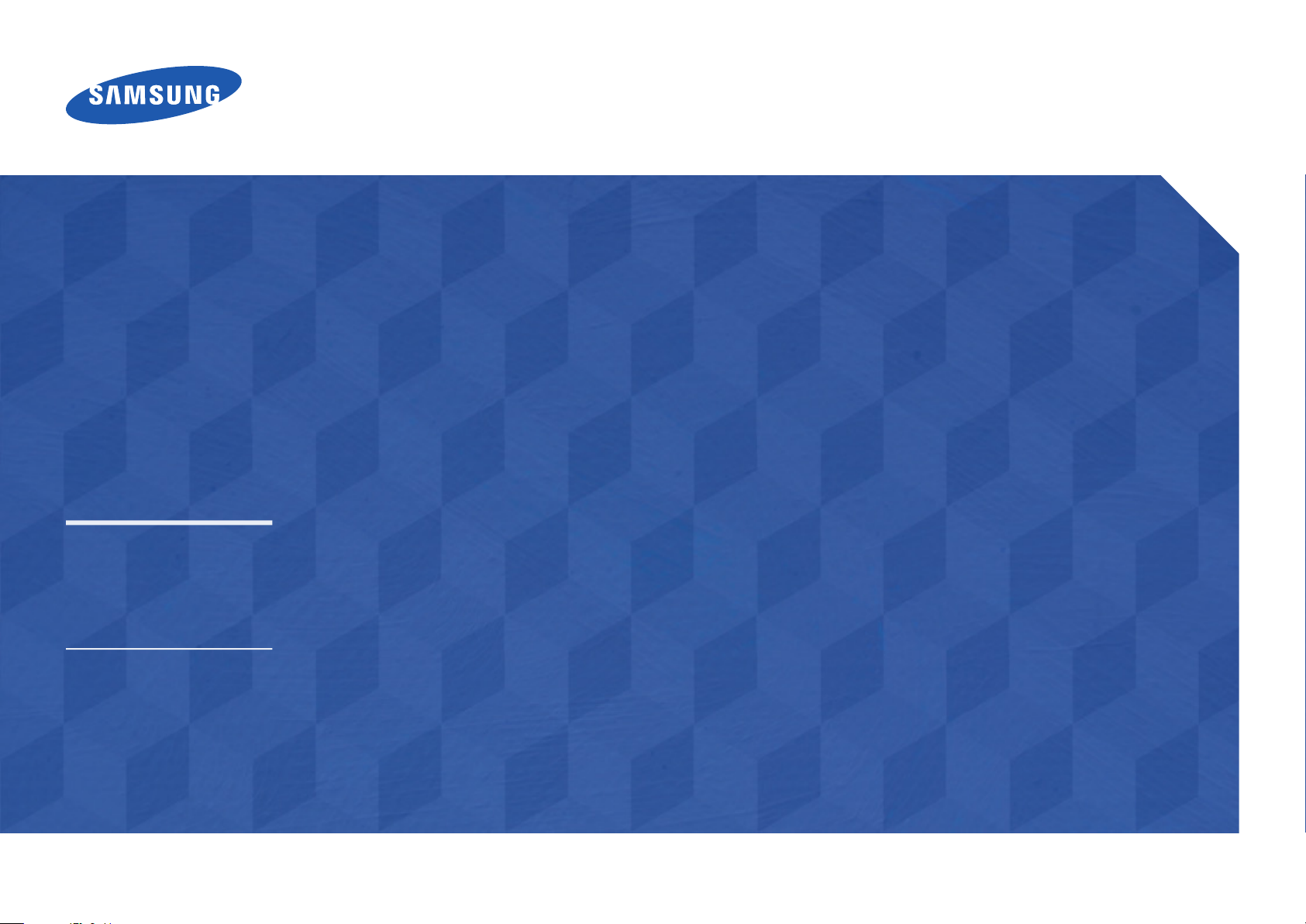
Monitor sdotykovou
obrazovkou
Uživatelská příručka
S24C770
Barva a vzhled se mohou lišit podle výrobku. Specifikace mohou
být změněny bez předchozího upozornění za účelem zlepšení
výkonu výrobku.
BN46-00341A-03
Page 2
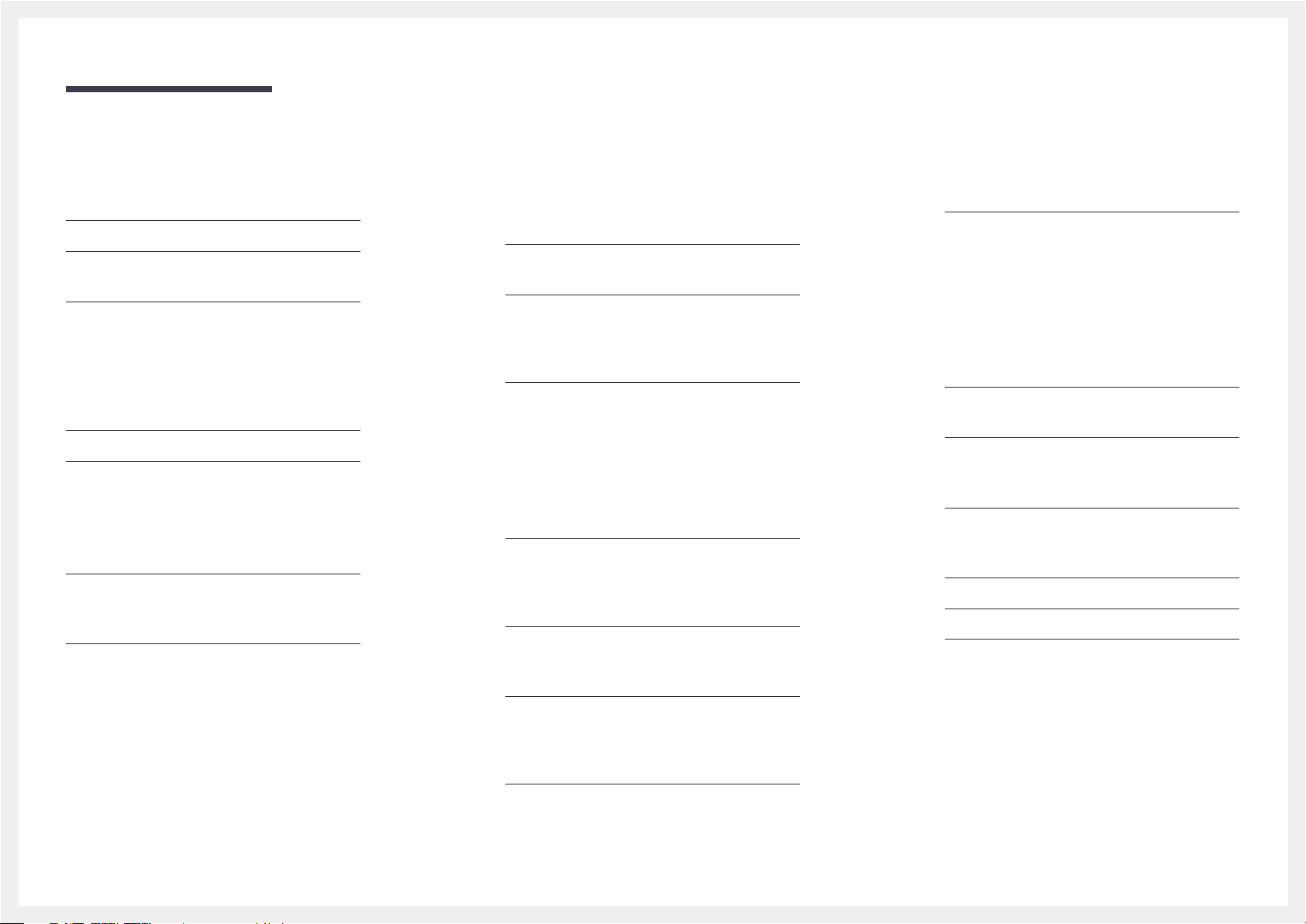
Obsah
Před použitím výrobku
Copyright 4
Zabezpečení prostoru instalace 5
Bezpečnostní opatření pro skladování 5
Bezpečnostní opatření 5
Znaky 5
Čištění 6
Elektřina a bezpečnost 6
Instalace 7
Provoz 9
Správné držení těla při používání monitoru 12
Nastavení sklonu monitoru 12
Příprava
Kontrola obsahu balení 13
Vybalení 13
Kontrola příslušenství 14
Části 15
Tlačítka na předním panelu 15
Opačná strana 16
Nastavení sklonu monitoru 17
Zámek proti krádeži 18
Používání aplikace MagicTune
Touch
O aplikaci MagicTune Touch 19
Požadavky 19
Instalace/odinstalace aplikace MagicTune Touch
(Windows) 20
Instalace 20
Odinstalace 20
Instalace aplikace MagicTune Touch (Mac) 20
Instalace 20
Použití monitoru sdotykovou
obrazovkou
Monitor sdotykovou obrazovkou 21
Požadavky 21
Dříve než začnete monitor používat, přečtěte si níže
uvedené pokyny. 21
Zapojení monitoru sdotykovou obrazovkou 22
Připojení kpočítači 22
Připojení notebooku nebo tabletu 22
Konfigurace nastavení monitoru sdotykovou
obrazovkou 23
Přístup k nabídce kalibrace 23
Kalibrace 25
Instalace aplikace Touch Base 27
Ovládání obrazovky 28
Základní dotykové funkce 28
Poznámky 29
Připojení a používání vstupních
zařízení
Před připojením 30
Kontrolní opatření před připojením 30
Připojení pomocí kabelu HDMI 31
Připojení kpočítači 31
Připojení kvideozařízení 31
Připojení pomocí kabelu HDMI-DVI 32
Připojení kpočítači 32
Připojení kvideozařízení 32
Připojení ke zvukovému systému 33
Připojení napájení 33
Změna rozlišení 34
Změna rozlišení vsystému Windows7 34
Změna rozlišení vsystému Windows8 34
Konfigurace monitoru s dotykovou obrazovkou
z počítače Mac 27
2
Page 3

Obsah
Nabídka OSD
Zavření nabídky 35
Nastavení jasu 35
Změna velikosti obrazovky 36
Vrežimu PC 36
Vrežimu AV 36
Konfigurace úrovně černé HDMI 37
Aktivace a deaktivace časovače vypnutí 37
Aktivace režimu PC nebo AV 38
Nastavení hlasitosti 38
Průvodce odstraňováním potíží
Požadavky před kontaktováním centra služeb
zákazníkům společnosti Samsung 39
Ověření funkce výrobku 39
Kontrola rozlišení a frekvence 39
Kontrolní kroky 40
Přednastavené režimy časování 47
Příloha
Kontaktujte SAMSUNG WORLD WIDE 49
Odpovědnost za placenou službu (náklady pro
zákazníky) 57
Nejedná se ovadu výrobku. 57
Pokud dojde kpoškození výrobku vinou
zákazníka. 57
jiného důvodu. 57
Správná likvidace 58
Správná likvidace výrobku (Elektrický a elektronický
odpad) 58
Správná likvidace baterií v tomto výrobku 58
Licence 59
Terminologie 60
Otázky a odpovědi 43
Specifikace
Obecné 44
Funkce úspory energie (PowerSaver) 46
3
Page 4
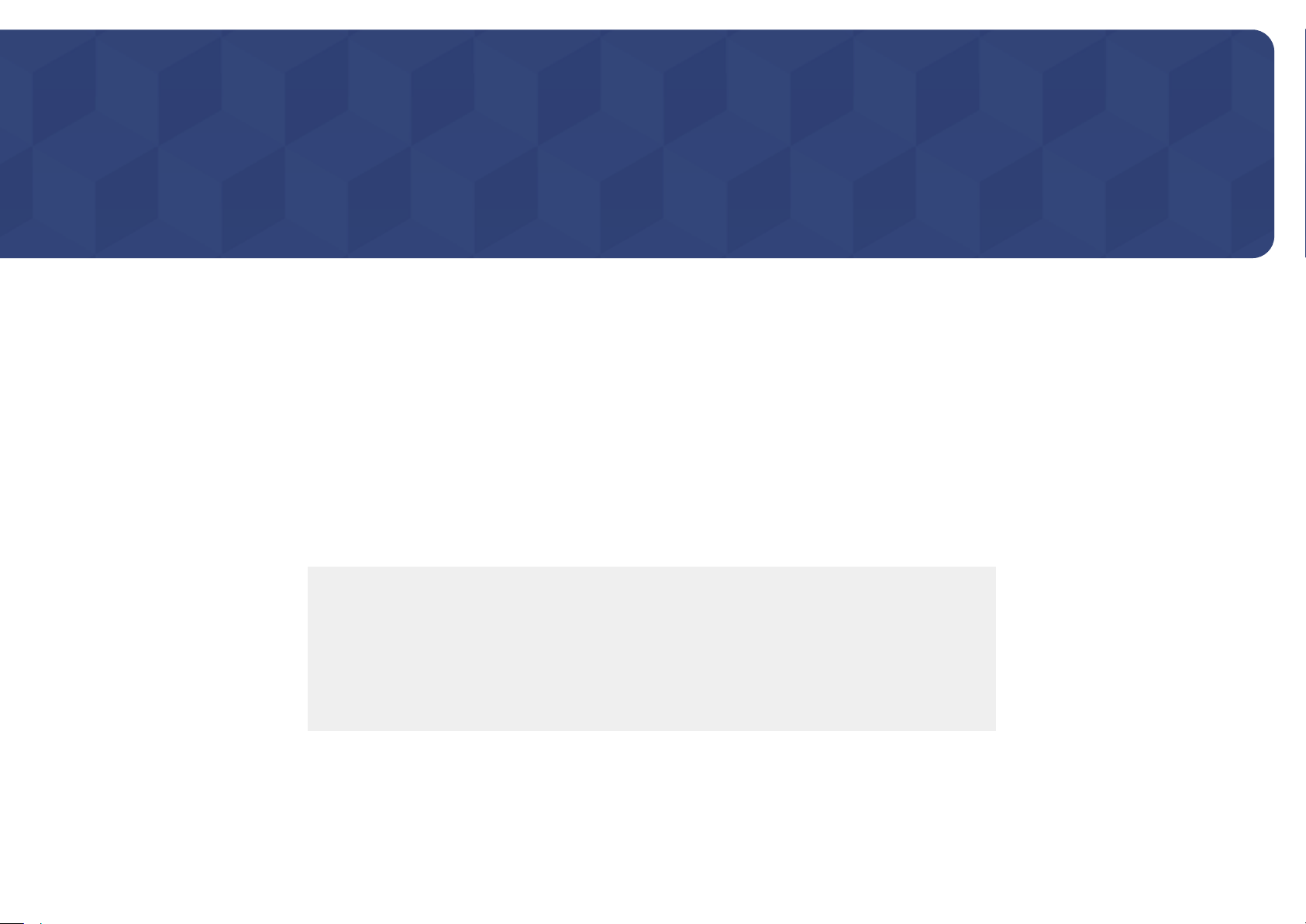
Kapitola 01
Před použitím výrobku
Copyright
Změny obsahu této příručky za účelem zlepšení kvality bez upozornění jsou vyhrazeny.
ⓒ 2013 Samsung Electronics
Vlastníkem autorských práv k této příručce je společnost Samsung Electronics.
Používání nebo rozmnožování této příručky či jejích částí bez souhlasu společnosti Samsung Electronics je zakázáno.
Microsoft, Windows jsou registrované ochranné známky společnosti Microsoft Corporation.
VESA, DPM a DDC jsou registrované ochranné známky společnosti Video Electronics Standards Association.
Vlastnictví všech ostatních ochranných známek je přisuzováno jejich platným majitelům.
•
Správní poplatek bude účtován vpřípadě, že
-
(a) je na vaši žádost přivolán technik a na výrobku není odhalena žádná závada.
(např. pokud jste si nepřečetli tuto uživatelskou příručku).
-
(b) přinesete výrobek do opravárenského střediska a na výrobku není odhalena žádná závada.
(např. pokud jste si nepřečetli tuto uživatelskou příručku).
•
Výše takového správního poplatku vám bude oznámena před tím, než bude provedena jakákoli práce nebo dojde
knávštěvě technika.
4
Page 5
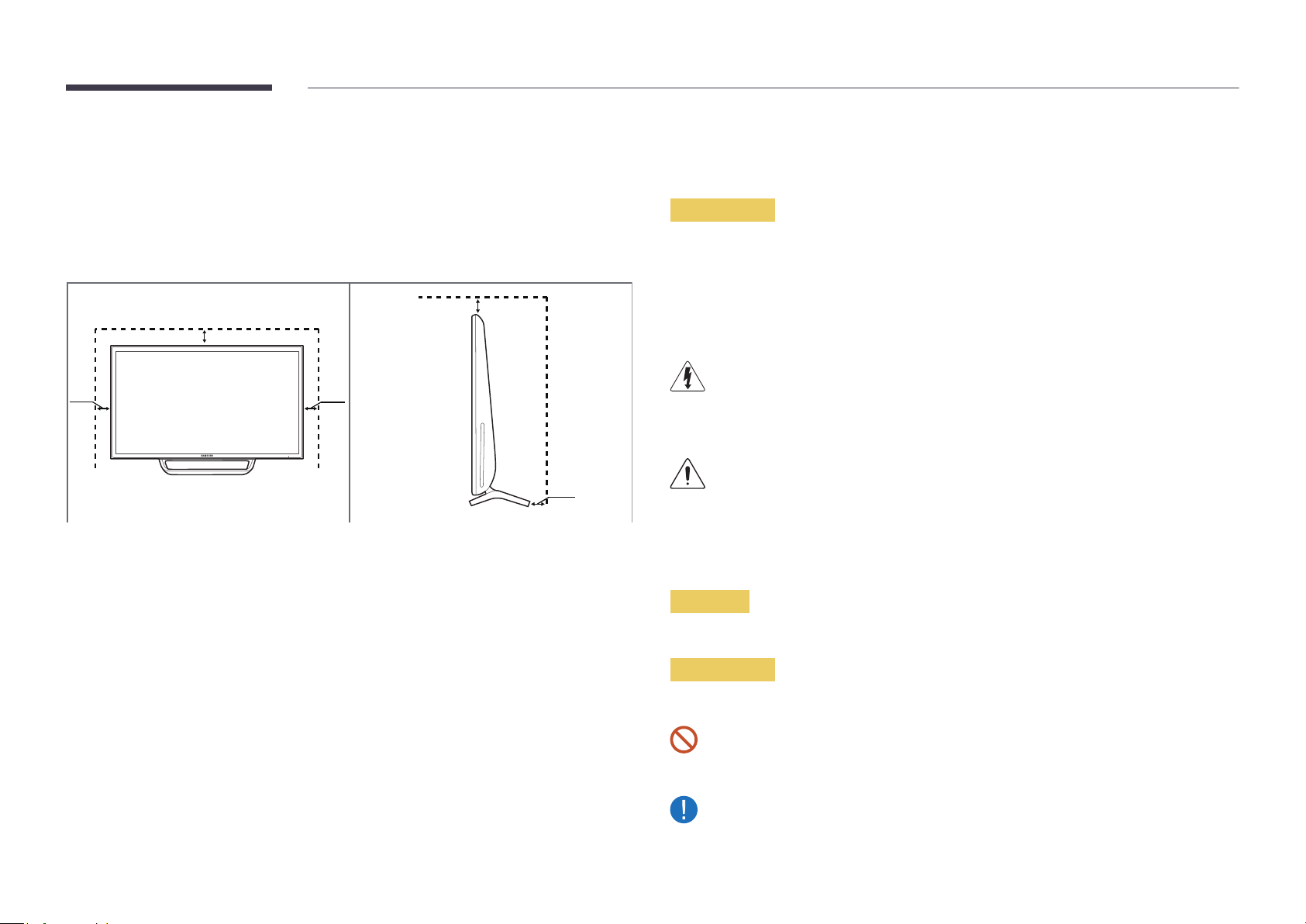
Zabezpečení prostoru instalace
Vokolí výrobku ponechejte dostatečné místo pro ventilaci. Nadměrný nárůst vnitřní teploty může
způsobit požár nebo poškození výrobku. Při instalaci výrobku dodržujte minimální odstupy uvedené
vnásledující části.
―
Vzhled se může lišit vzávislosti na výrobku.
10 cm
10 cm
Bezpečnostní opatření
Upozornění
NEOTVÍREJTE, NEBEZPEČÍ ÚRAZU ELEKTRICKÝM PROUDEM
Varování : ABYSTE ZAMEZILI NEBEZPEČÍ ÚRAZU ELEKTRICKÝM PRODEM, NEODSTRAŇUJTE KRYT. (NEBO
ZADNÍ STRANU)
UVNITŘ SE NENACHÁZEJÍ UŽIVATELSKY OBSLUŽNÉ ČÁSTI
VEŠKEROU ÚDRŽBU PŘENECHTE KVALIFIKOVANÝM OSOBÁM.
10 cm 10 cm
10 cm
Bezpečnostní opatření pro skladování
Na modelech svysoce lesklým povrchem může dojít kvytváření bílých skvrn, pokud je vjejich blízkosti
použit ultrazvukový zvlhčovač.
―
Chcete-li provést čištění vnitřní části monitoru, kontaktujte zákaznické středisko společnosti Samsung
(údržba je zpoplatněna).
Tento znak signalizuje, že je uvnitř vysoké napětí.
Jakýkoli kontakt s vnitřními částmi výrobku je nebezpečný.
Tento znak upozorňuje, že k výrobku byla dodána literatura vztahující se k provozu a údržbě.
Znaky
Varování
Při nedodržení pokynů může dojít k vážným nebo smrtelným úrazům.
Upozornění
Při nedodržení pokynů může dojít k poranění osob nebo poškození majetku.
Činnosti vyznačené symboly jsou zakázány.
Pokyny vyznačené na symbolech je třeba bezpodmínečně dodržovat.
5
Page 6
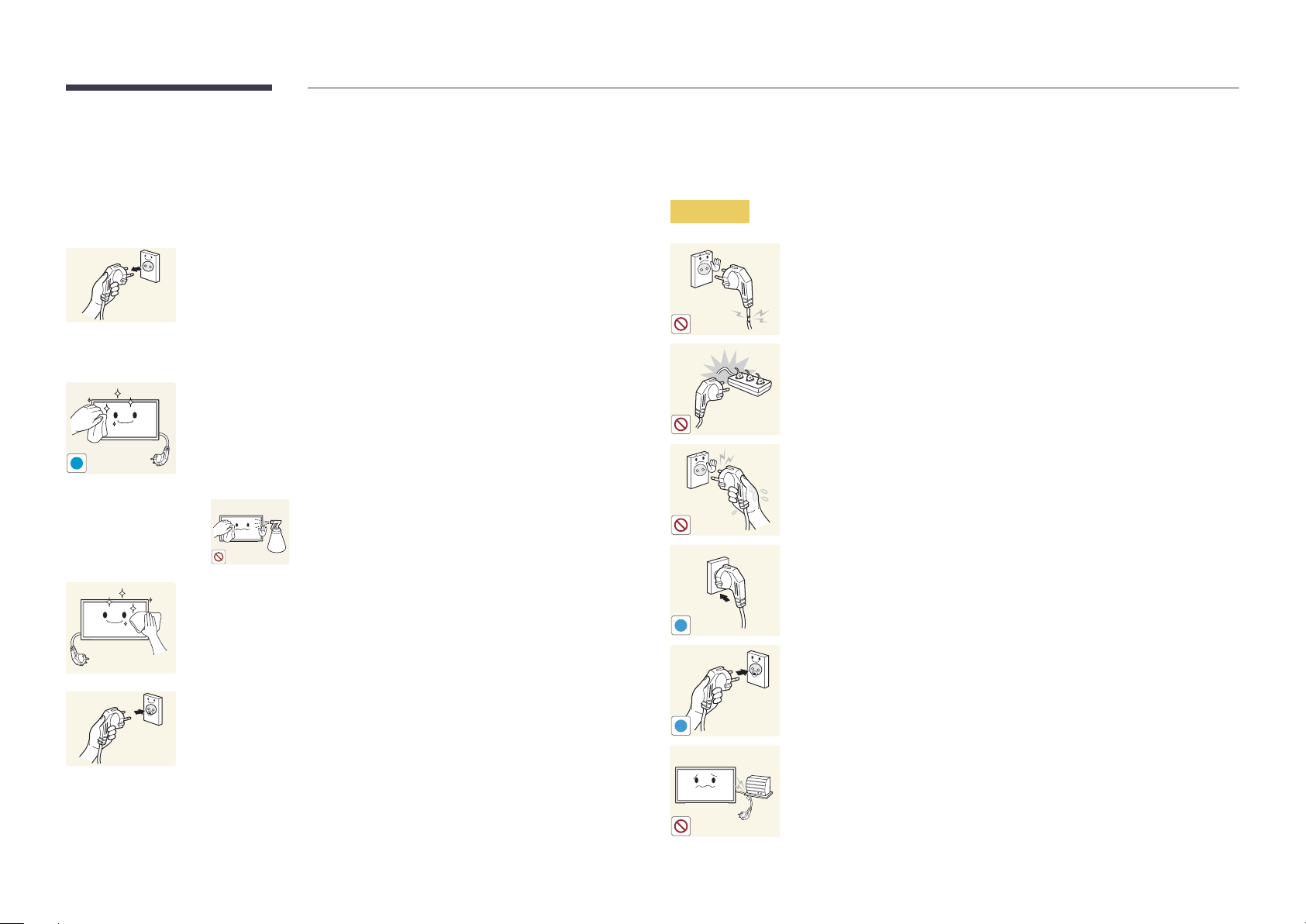
Čištění
Elektřina a bezpečnost
―
Při čištění dbejte opatrnosti, panel a vnější části moderních LCD monitorů jsou náchylné k poškrábání.
―
Při čištění dodržujte následující kroky.
―
Následující obrázky slouží pouze pro porovnání. Skutečnost se může od obrázků lišit.
Vypněte televizor a počítač.
1
Odpojte napájecí kabel od televizoru.
2
―
Držte napájecí kabel za zástrčku a nedotýkejte se jej mokrýma rukama.
Jinak může dojít k poranění elektrickým proudem.
Při čištění obrazovky monitoru nastříkejte na měkký hadřík čisticí
3
roztok na displeje LCD. Hadříkem setřete skvrny.
―
!
Čisticí roztoky nebo hadřík, které obsahují abrazivní materiály, mohou
dotykovou obrazovku poškodit.
•
Nestříkejte čisticí roztok přímo na dotykovou obrazovku.
Roztok by se do ní mohl vsáknout.
Při čištění vnějších částí televizoru namočte jemný suchý hadřík ve vodě
4
a důkladně vyždímejte.
Po dokončení čištění zapojte napájecí kabel zpět do televizoru.
5
Zapněte televizor a počítač.
6
―
Následující obrázky slouží pouze pro porovnání. Skutečnost se může od obrázků lišit.
Varování
Nepoužívejte poškozený napájecí kabel nebo zástrčku nebo uvolněnou
elektrickou zásuvku.
•
Mohlo by dojít kúrazu elektrickým proudem nebo požáru.
Nezapojujte více výrobků do jedné elektrické zásuvky.
•
Přehřátí elektrické zásuvky může způsobit požár.
Nedotýkejte se napájecího kabelu mokrýma rukama. Jinak může dojít k
poranění elektrickým proudem.
Zasuňte zástrčku zcela do zásuvky tak, aby nebyla uvolněná.
•
Nezabezpečené připojení může způsobit požár.
!
Připojte elektrickou zástrčku do uzemněné elektrické zásuvky (pouze pro
izolovaná zařízení typu 1)
•
Může dojít k poranění nebo úrazu elektrickým proudem.
!
Napájecí kabel neohýbejte ani jej nevytahujte silou. Dejte pozor, abyste
napájecí kabel nenechali pod těžkým předmětem.
•
Poškození kabelu může způsobit požár nebo úraz elektrickým
proudem.
6
Page 7
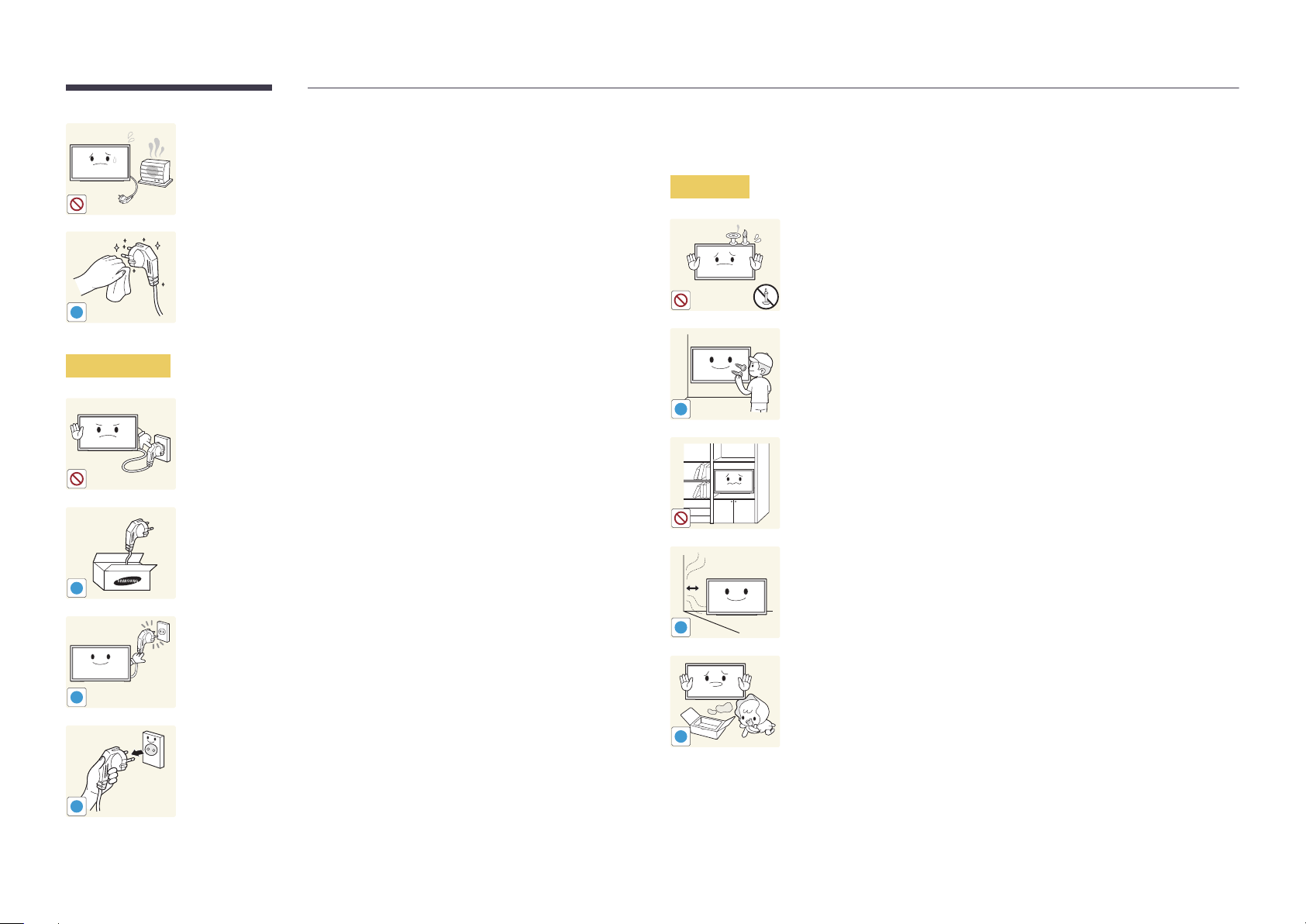
Nepokládejte napájecí kabel nebo výrobek do blízkosti zdrojů tepla.
•
Může dojít k požáru nebo úrazu elektrickým proudem.
Instalace
Varování
!
Upozornění
!
!
Suchým hadříkem očistěte prach kolem kolíků elektrické zástrčky a zásuvky.
•
Může dojít k požáru.
Neodpojujte napájecí kabel během používání výrobku.
•
Může dojít k poškození výrobku elektrickým proudem.
Používejte pouze napájecí kabel dodaný s výrobkem společností Samsung.
Nepoužívejte napájecí kabel s jinými výrobky.
•
Může dojít k požáru nebo úrazu elektrickým proudem.
Nechte elektrickou zásuvku, do které je zapojen napájecí kabel, volně
přístupnou.
•
V případě problému je třeba přerušit přísun elektrického proudu do
výrobku odpojením napájecího kabelu.
Neumísťujte na monitor svíčky, odpuzovače hmyzu ani cigarety. Monitor
neinstalujte do blízkosti zdrojů tepla.
•
Může dojít k požáru.
O instalaci držáku na stěnu požádejte technika.
•
Při instalaci nekvalifikovanou osobou může dojít ke zranění.
•
Používejte pouze schválené skříňky.
!
Neumísťujte výrobek do špatně odvětraných prostor, jako jsou např.
knihovny nebo přístěnky.
•
Zvýšená vnitřní teplota může způsobit požár.
Umístěte výrobek alespoň 10 cm od stěny, aby bylo umožněno větrání.
•
Zvýšená vnitřní teplota může způsobit požár.
!
Plastové obaly schovejte před dětmi.
•
Děti by se mohly udusit.
Při odpojování napájecího kabelu z elektrické zásuvky držte zástrčku.
•
Mohlo by dojít kúrazu elektrickým proudem nebo požáru.
!
!
7
Page 8
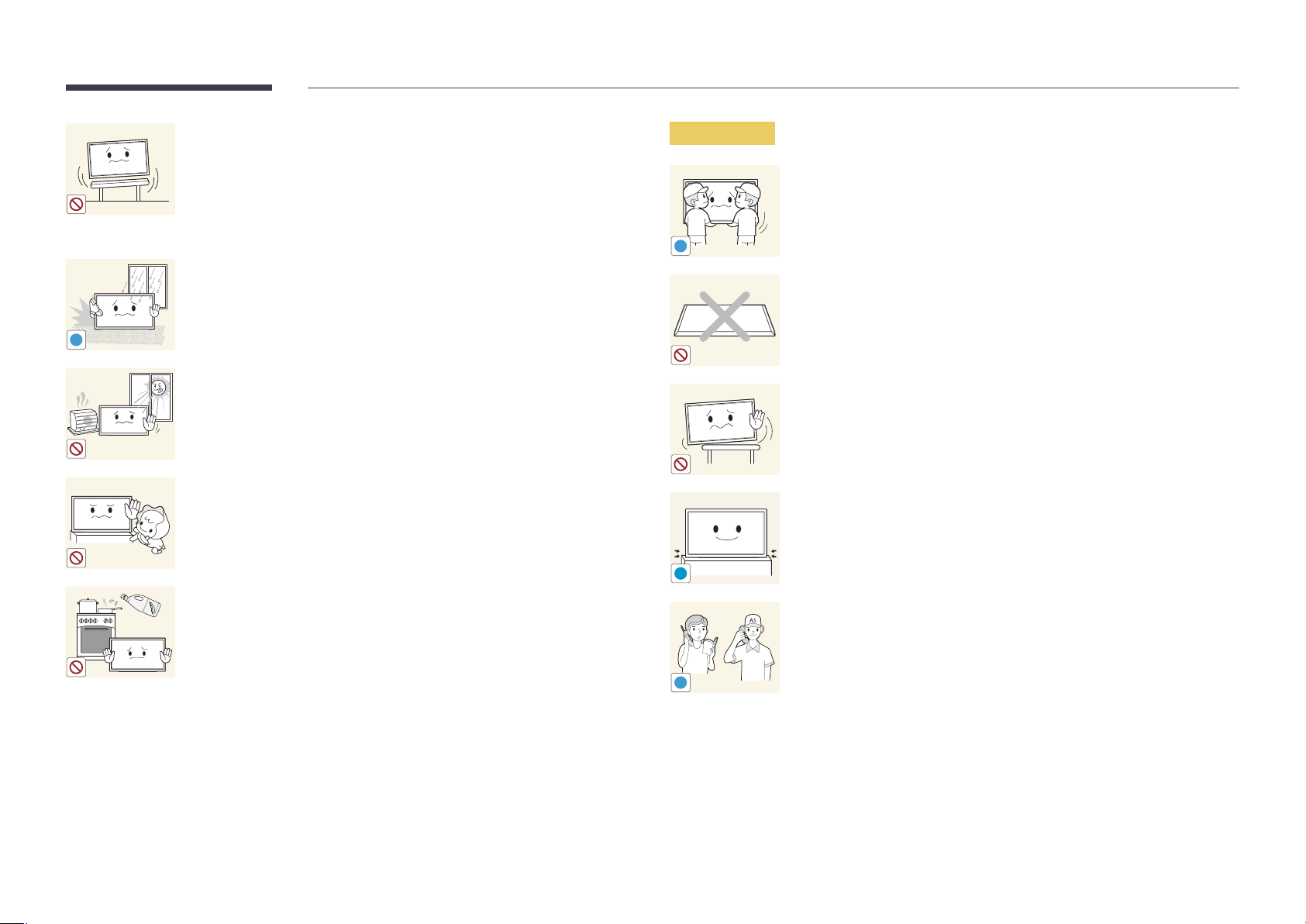
Neumísťujte výrobek na nestabilní nebo chvějící se povrch (vratká police,
nakloněný povrch, atd.)
•
Může dojít kpádu monitoru a následně kjeho poškození nebo zranění
osob.
•
Používání monitoru voblasti se zvýšenou mírou vibrací může způsobit
Upozornění
Při stěhování výrobek neupusťte.
•
Může dojít k poruše výrobku nebo poranění osob.
jeho poškození nebo požár.
!
Monitor neinstalujte ve vozidle nebo na místech vystavených prachu,
vlhkosti (kapky vody atd.), oleji nebo kouři.
•
Může dojít k požáru nebo úrazu elektrickým proudem.
!
Nepokládejte výrobek na přední stranu.
•
Může dojít k poškození obrazovky.
Nevystavujte monitor přímému působení slunečního světla, tepla nebo
horkých předmětu (např. topení).
•
Může dojít ke zkrácení životnosti výrobku nebo k požáru.
Neinstalujte výrobek v dosahu dětí.
•
Může dojít kpádu monitoru a ke zranění dětí.
•
Protože je přední část výrobku těžká, umístěte jej na rovný stabilní
povrch.
Jedlý tuk, např. sójový olej, může způsobit poškození nebo deformaci
výrobku. Neinstalujte monitor vkuchyni ani vblízkosti kuchyňské linky.
Při instalaci výrobku na skříňku nebo na polici se ujistěte, že jeho přední
spodní hrana nevyčnívá.
•
Může dojít kpádu monitoru a následně kjeho poškození nebo zranění
osob.
•
Výrobek instalujte pouze na skříňky a police správné velikosti.
Televizor opatrně postavte.
•
Může dojít k poruše výrobku nebo poranění osob.
!
Instalace monitoru na neobvyklá místa (místo vystavené spoustě jemných
částeček, chemickým látkám nebo extrémním teplotám nebo na letišti či
vlakové stanici, kde by měl monitor delší dobu nepřetržitě fungovat) může
SAMSUNG
!
vážně ovlivnit jeho výkon.
•
Chcete-li výrobek instalovat na podobné místo, poraďte se s centrem
služeb zákazníkům společnosti Samsung.
8
Page 9
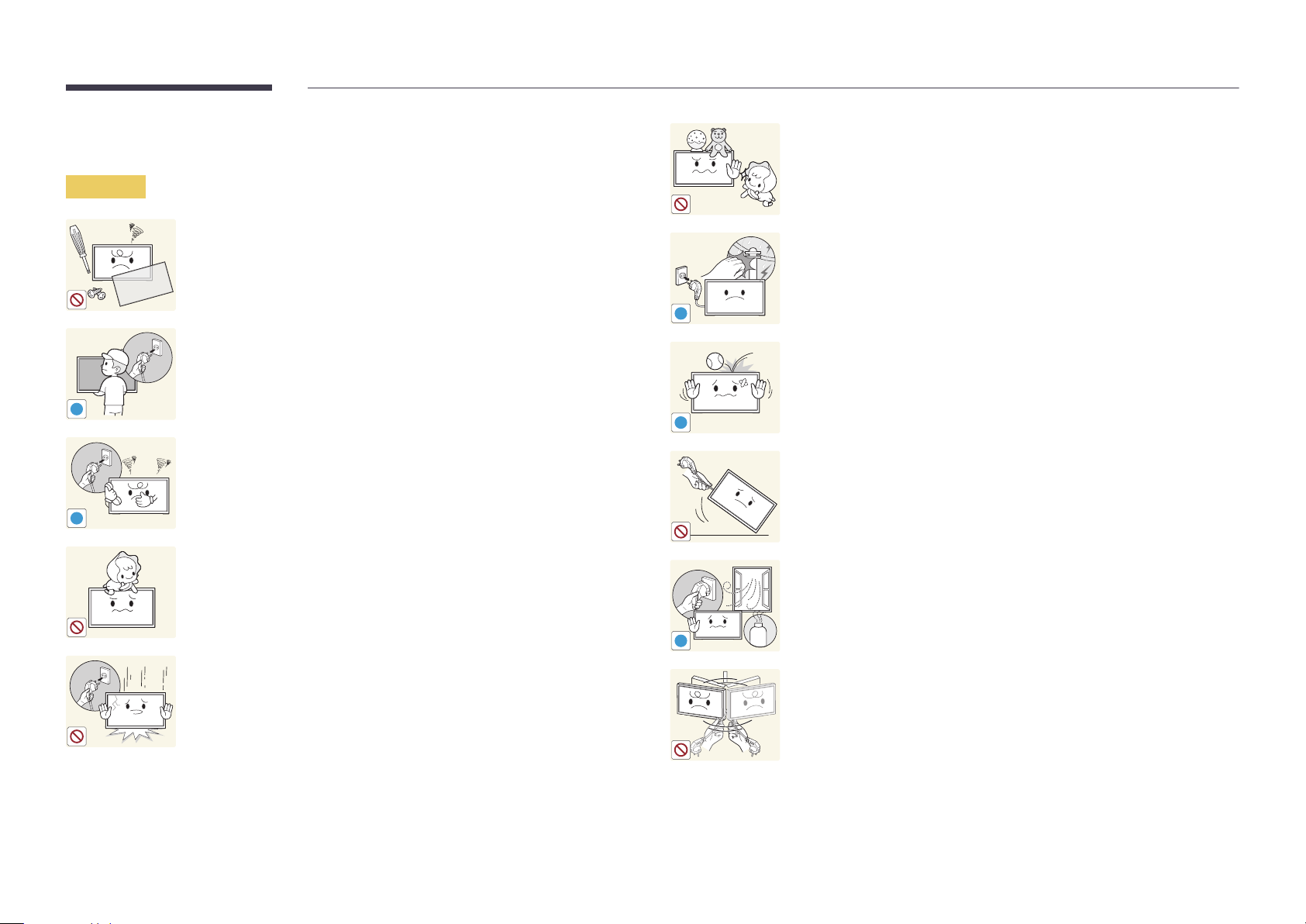
Provoz
Varování
!
!
Uvnitř výrobku je vysoké napětí. Sami výrobek nikdy nerozebírejte,
neopravujte ani neupravujte.
•
Může dojít k požáru nebo úrazu elektrickým proudem.
•
V případě nutnosti opravy kontaktujte centrum služeb zákazníkům
společnosti Samsung.
Před stěhováním výrobku vypněte vypínač a odpojte napájecí kabel a
ostatní všechny připojené kabely.
•
Poškození kabelu může způsobit požár nebo úraz elektrickým
proudem.
Pokud výrobek vydává nezvyklé zvuky, je cítit spáleninou nebo produkuje
kouř, okamžitě vytáhněte napájecí kabel ze zásuvky a kontaktujte centrum
služeb zákazníkům společnosti Samsung.
•
Mohlo by dojít kúrazu elektrickým proudem nebo požáru.
Nenechávejte na horní hraně výrobku ležet těžké předměty, nebo předměty,
které lákají děti (hračky, sladkosti, atd.).
•
Děti se mohou snažit na hračky nebo sladkosti dosáhnout a může na
ně spadnout výrobek nebo těžký předmět a může dojít k vážnému
zranění.
Během bouřky výrobek vypněte a odpojte napájecí kabel.
•
Může dojít k požáru nebo úrazu elektrickým proudem.
!
Chraňte výrobek před padajícími předměty a nárazy.
•
Může dojít k požáru nebo úrazu elektrickým proudem.
!
Nepřesunujte monitor taháním za napájecí nebo anténní kabel.
•
Poškozený kabel může způsobit poruchu výrobku, úraz elektrickým
proudem nebo požár.
Nedovolte dětem věšet se na výrobek nebo na něj lézt.
•
Hrozí poranění nebo vážný úraz dětí.
Pokud výrobek upustíte nebo dojde k poškození vnějšího pláště, vypněte
vypínač a odpojte napájecí kabel. Potom kontaktujte centrum služeb
zákazníkům společnosti Samsung.
•
Při dalším používání může dojít k požáru nebo úrazu elektrickým
proudem.
Pokud zjistíte, že uniká plyn, nedotýkejte se výrobku ani elektrické zástrčky.
Prostor okamžitě vyvětrejte.
•
Jiskry mohou způsobit explozi nebo požár.
!
GAS
Nezvedejte ani nehýbejte s výrobkem tahem za napájecí ani žádný jiný
kabel.
•
Poškozený kabel může způsobit poruchu výrobku, úraz elektrickým
proudem nebo požár.
9
Page 10
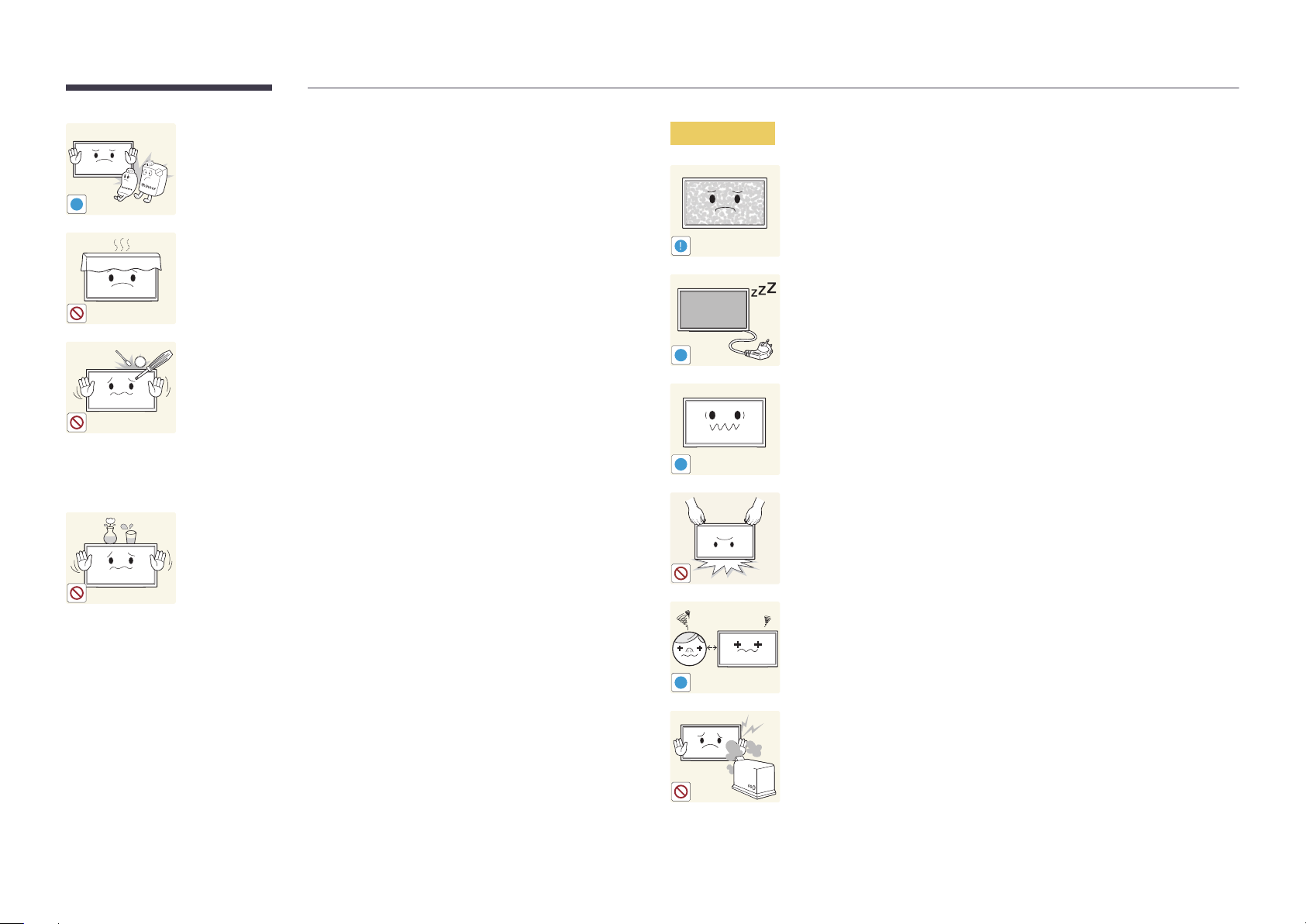
Nepoužívejte ani neuchovávejte v blízkosti výrobku hořlavý sprej nebo
vznětlivé látky.
•
Mohlo by dojít kexplozi nebo požáru.
!
Ujistěte se, že větrací otvory výrobku nejsou blokovány ubrusem nebo
závěsem.
•
Zvýšená vnitřní teplota může způsobit požár.
100
Nezasouvejte do výrobku (skrz větrací nebo vstupní/výstupní otvory) kovové
předměty (tyčky, mince, vlásenky, atd) nebo snadno hořlavé předměty (papír,
sirky, atd).
•
Pokud do výrobku vnikne voda nebo jiná cizí látka, bezpodmínečně
výrobek vypněte a odpojte napájecí kabel. Potom kontaktujte centrum
služeb zákazníkům společnosti Samsung.
•
Může dojít kporuše monitoru, úrazu elektrickým proudem nebo
kpožáru.
Nepokládejte na výrobek předměty obsahující tekutinu (vázy, nádoby, láhve,
atd.) nebo kovové předměty,
•
Pokud do výrobku vnikne voda nebo jiná cizí látka, bezpodmínečně
výrobek vypněte a odpojte napájecí kabel. Potom kontaktujte centrum
služeb zákazníkům společnosti Samsung.
•
Může dojít kporuše monitoru, úrazu elektrickým proudem nebo
kpožáru.
Upozornění
!
-_-
!
!
Pokud se na obrazovce bude delší dobu zobrazovat statický obraz, může
dojít kvypálení obrazu nebo vzniku vadných bodů.
•
Pokud nebudete po delší dobu televizor používat, aktivujte úsporný
režim nebo spořič obrazovky.
Pokud nebudete výrobek po delší dobu používat (dovolená atd.), vytáhněte
napájecí kabel z elektrické zásuvky.
•
Hromadění prachu v kombinaci s horkem může způsobit požár, úraz
elektrickým proudem nebo únik elektrického proudu.
Dodržujte doporučené rozlišení a frekvenci výrobku.
•
Může dojít ke zhoršení zraku.
Nepřevracejte televizor vzhůru nohama a při manipulaci jej nechytejte za
podstavec.
•
Výrobek může spadnout a může dojít k jeho poškození nebo k úrazu.
Při sledování obrazovky z příliš malé vzdálenosti po delší dobu může vést ke
zhoršení zraku.
!
V okolí výrobku nepoužívejte zvlhčovače nebo kamna.
•
Může dojít k požáru nebo úrazu elektrickým proudem.
10
Page 11
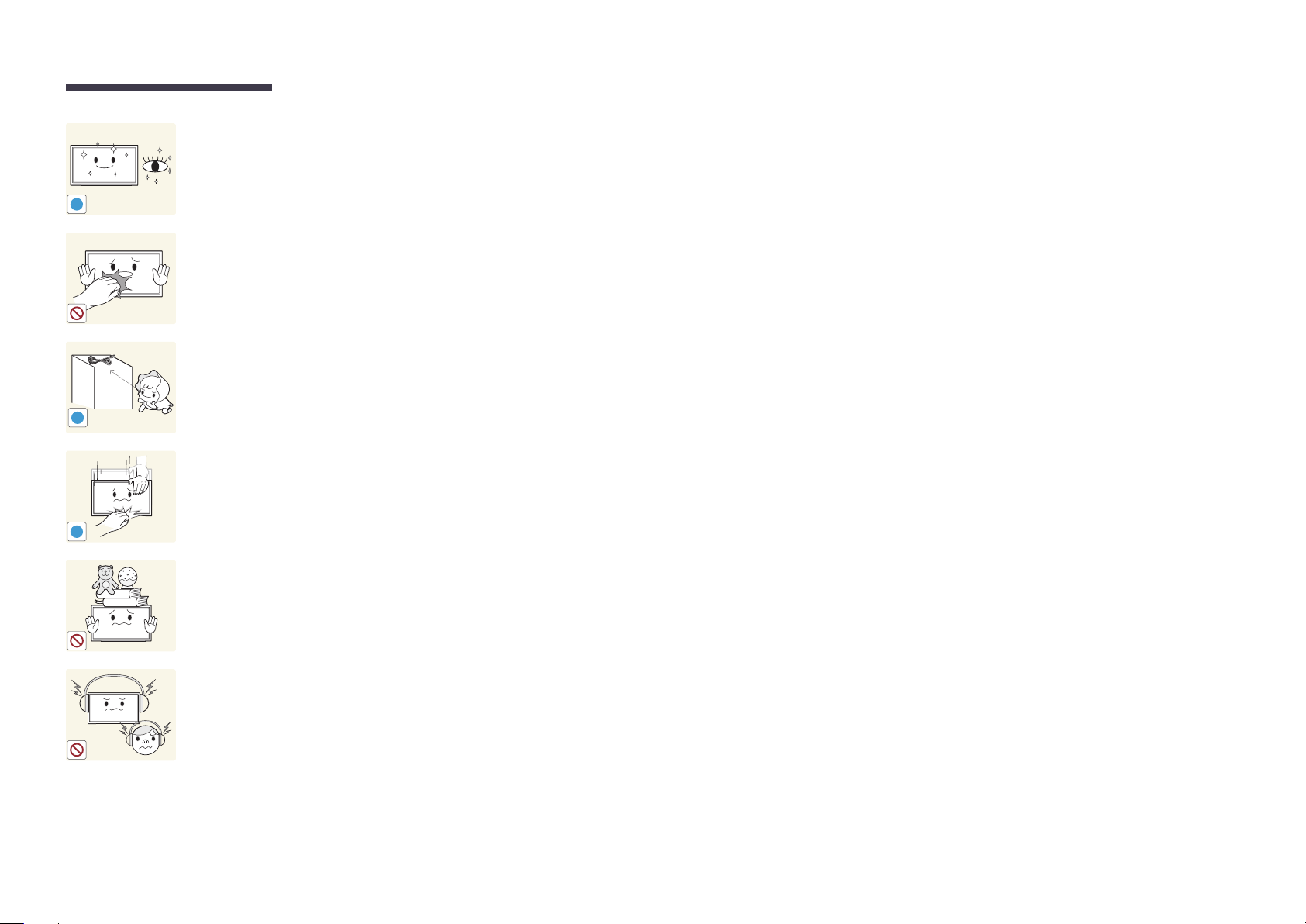
Po každé hodině používání monitoru nechte oči odpočinout po dobu delší
než 5minut.
•
Zmírníte tak únavu očí.
!
Pokud byl monitor zapnutý delší dobu a zahřeje se, nedotýkejte se jeho
obrazovky.
Příslušenství malých rozměrů schovejte před dětmi.
!
Při nastavovaní úhlu výrobku nebo výšky podstavce dbejte opatrnosti.
•
Může dojít k zaklínění a poranění prstu.
•
Při naklápění do příliš velkého úhlu může výrobek spadnout a způsobit
!
zranění.
Nepokládejte na výrobek těžké předměty.
•
Může dojít k poruše výrobku nebo poranění osob.
Když používáte sluchátka nebo sluchátka do uší, nenastavujte příliš vysokou
úroveň hlasitosti.
•
Příliš hlasitý zvuk může poškodit váš sluch.
11
Page 12
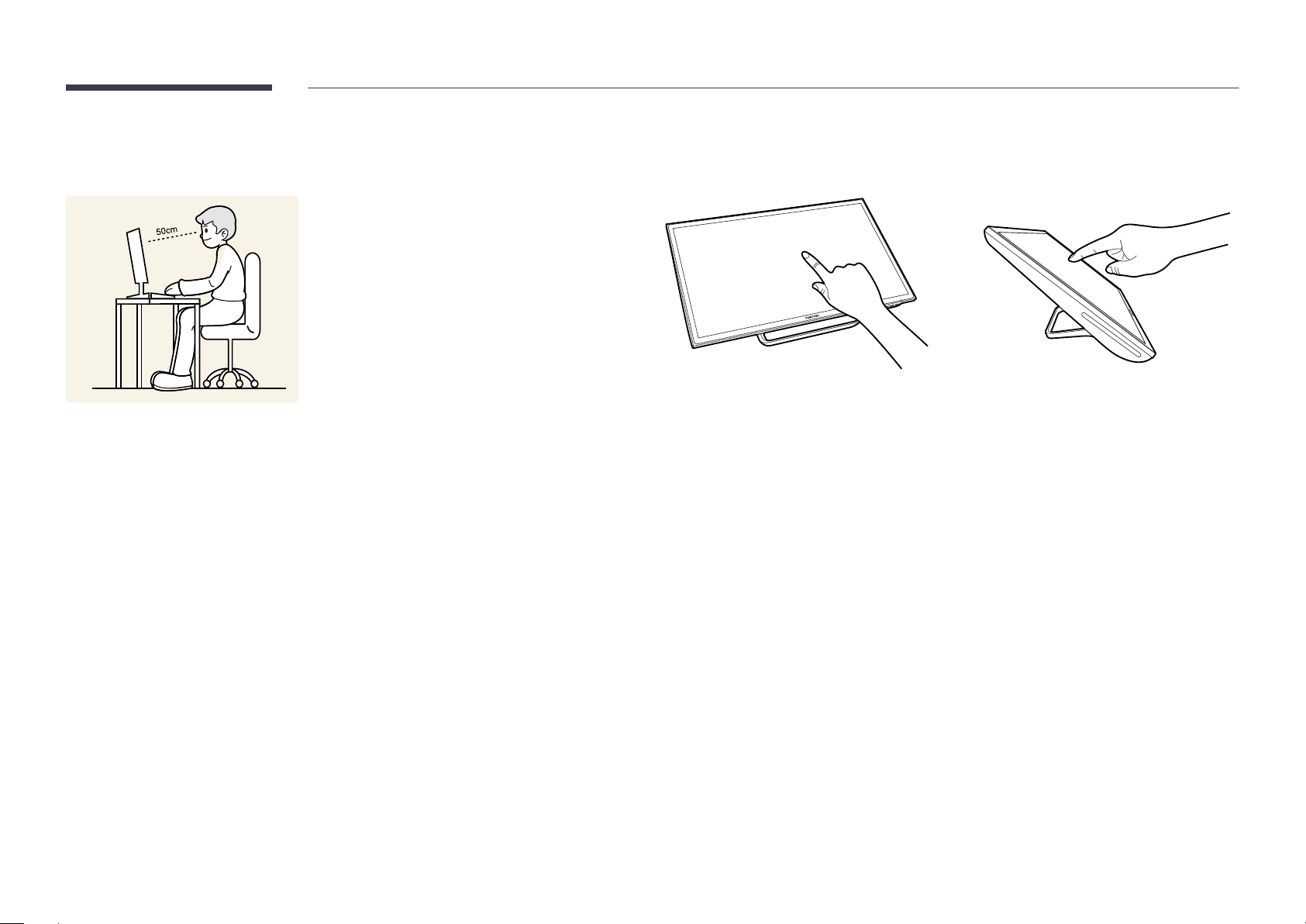
Správné držení těla při používání monitoru
Zde jsou pokyny pro správné držení těla při používání monitoru:
•
Snažte se držet rovná záda.
•
Vzdálenost očí od obrazovky by měla být 45 až 50cm a na obrazovku byste se měli dívat směrem
mírně dolů. Mějte obrazovku přímo před sebou.
•
Nastavte úhel tak, aby obrazovka neodrážela světlo.
•
Mějte lokty v pravém úhlu a udržujte paže vrovině shřbetem ruky.
•
Lokty by měly svírat zhruba pravý úhel.
•
Nastavte výšku monitoru tak, aby byla chodidla položena na zemi a kolena udržujte vúhlu 90 stupňů
nebo větším. Udržujte paže vpozici pod úrovní srdce.
Nastavení sklonu monitoru
Sklon monitoru lze na základě potřeb uživatele upravit. Při různých úhlech může docházet kodrazu světla
zexterního zdroje. Zdůvodu minimalizace odrazu světla doporučujeme používat monitor ve svislé poloze.
Místo dotyku nemusí být přesné a závisí na úrovni očí uživatele.
―
Přesnou polohu dotyku lze dosáhnout vpřípadě, že jsou vaše oči ve stejné úrovni jako místo dotyku na
obrazovce.
12
Page 13
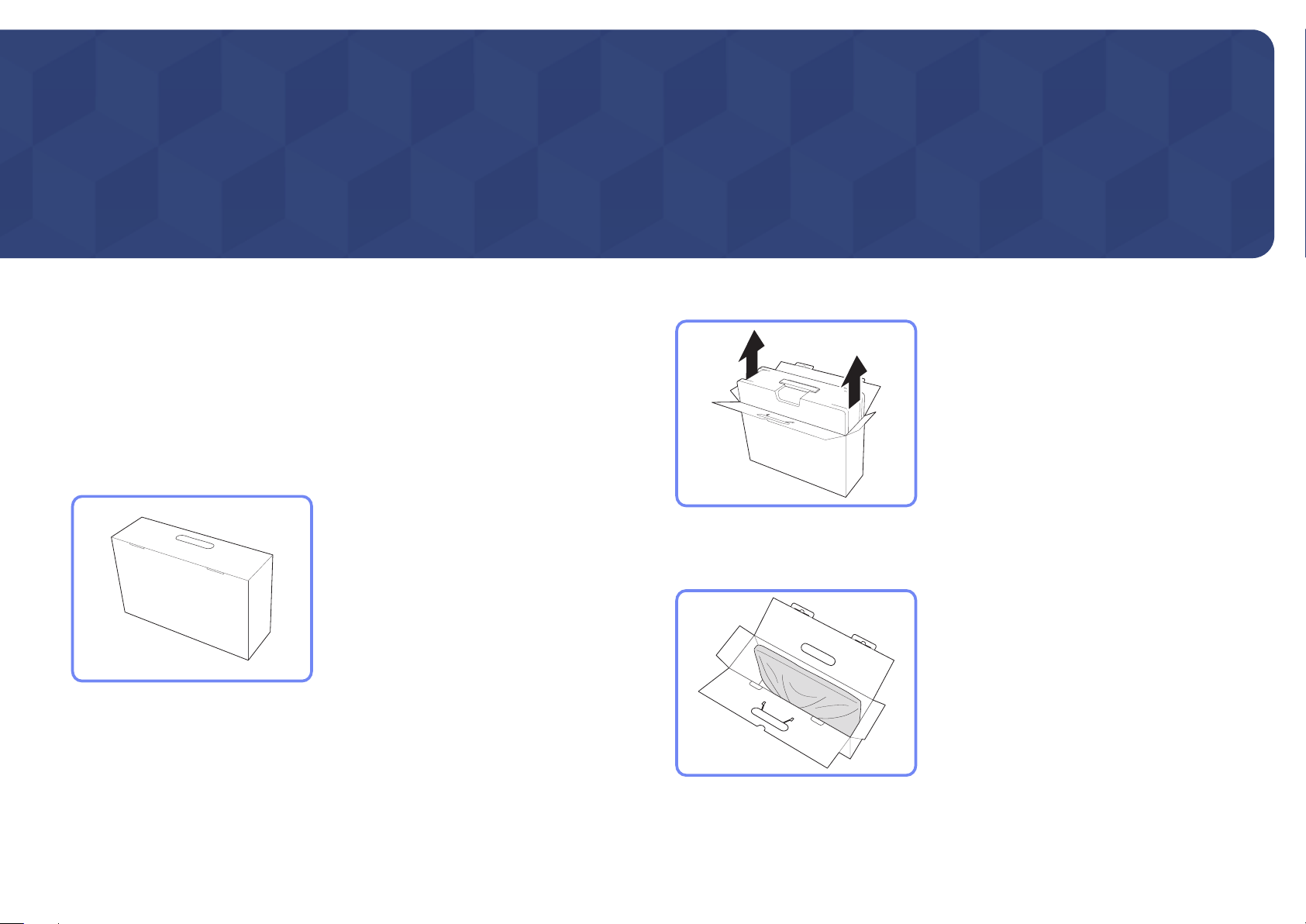
Kapitola 02
Příprava
Kontrola obsahu balení
Vybalení
―
Následující obrázky slouží pouze pro porovnání. Skutečnost se může od obrázků lišit.
Otevřete krabici balení. Při otevírání balení ostrým nástrojem dejte pozor, abyste monitor
1
nepoškodili.
Sundejte polystyren zmonitoru.
2
Zkontrolujte obsah krabice a odstraňte polystyren a igelitový obal.
3
―
Tento obrázek slouží pouze pro referenci.
Krabici uložte na suchém místě, aby ji bylo možné použít kpřepravě výrobku vbudoucnosti.
4
13
Page 14

Kontrola příslušenství
-
Vpřípadě chybějícího příslušenství se
obraťte na prodejce.
-
Vzhled konkrétních částí příslušenství se
může lišit od vzhledu na obrázku.
-
Dodávané součásti se mohou lišit podle
oblasti.
Součásti
Příručka pro rychlou instalaci Záruční list
(Vněkterých zemích není
kdispozici)
Adaptér napájení
stejnosměrným proudem
Čisticí hadřík
Samostatně prodávané příslušenství
Uživatelská příručka Napájecí šňůra (s.33)
Kabel HDMI (s.31)
Kabel USB (PC) (s.22)
-
Následující příslušenství lze zakoupit u
nejbližšího prodejce.
Kabel HDMI-DVI (s.32)
14
Page 15
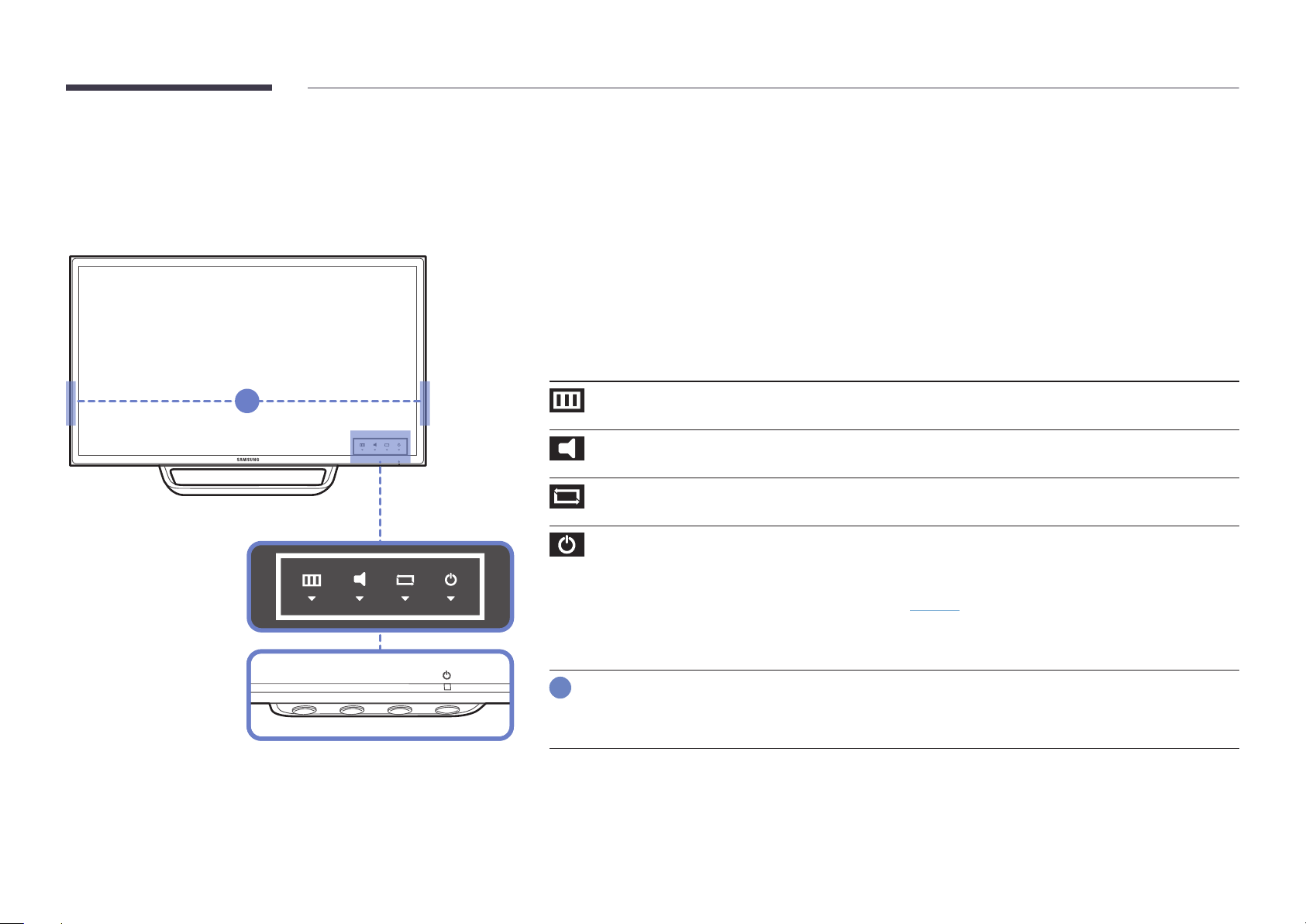
Části
Tlačítka na předním panelu
―
Barva a tvar vlastních součástí se může lišit od vzhledu na obrázku. Změna technických parametrů za účelem vylepšení je
vyhrazena bez předchozího upozornění.
―
Stiskněte některé ze čtyř tlačítek (kromě tlačítka vypínače), která se nachází vpravo dole na přední straně monitoru. Zobrazí
se průvodce tlačítky.
Ikony Popis
A
Průvodce klávesami
A
Reproduktor
Zobrazení stránky nabídky OSD.
Zobrazení stránky nabídky ovládání hlasitosti.
Umožňuje změnit vstupní zdroj (HDMI 1 nebo HDMI 2).
Zapíná a vypíná napájení.
Indikátor napájení bude svítit vpřípadě, že monitor funguje normálně.
―
Podrobné informace ofunkci pro úsporu energie naleznete včásti „Funkce
úspory energie“ (strana 46) ve specifikacích výrobku.
―
Chcete-li snížit spotřebu energie, doporučujeme odpojit napájecí kabel
vpřípadě, že nebudete používat výrobek po delší dobu.
Umožňuje připojení zdrojového zařízení kmonitoru pomocí kabelu HDMI za
účelem aktivace zvuku.
―
Reproduktory se nachází na obou stranách monitoru.
15
Page 16
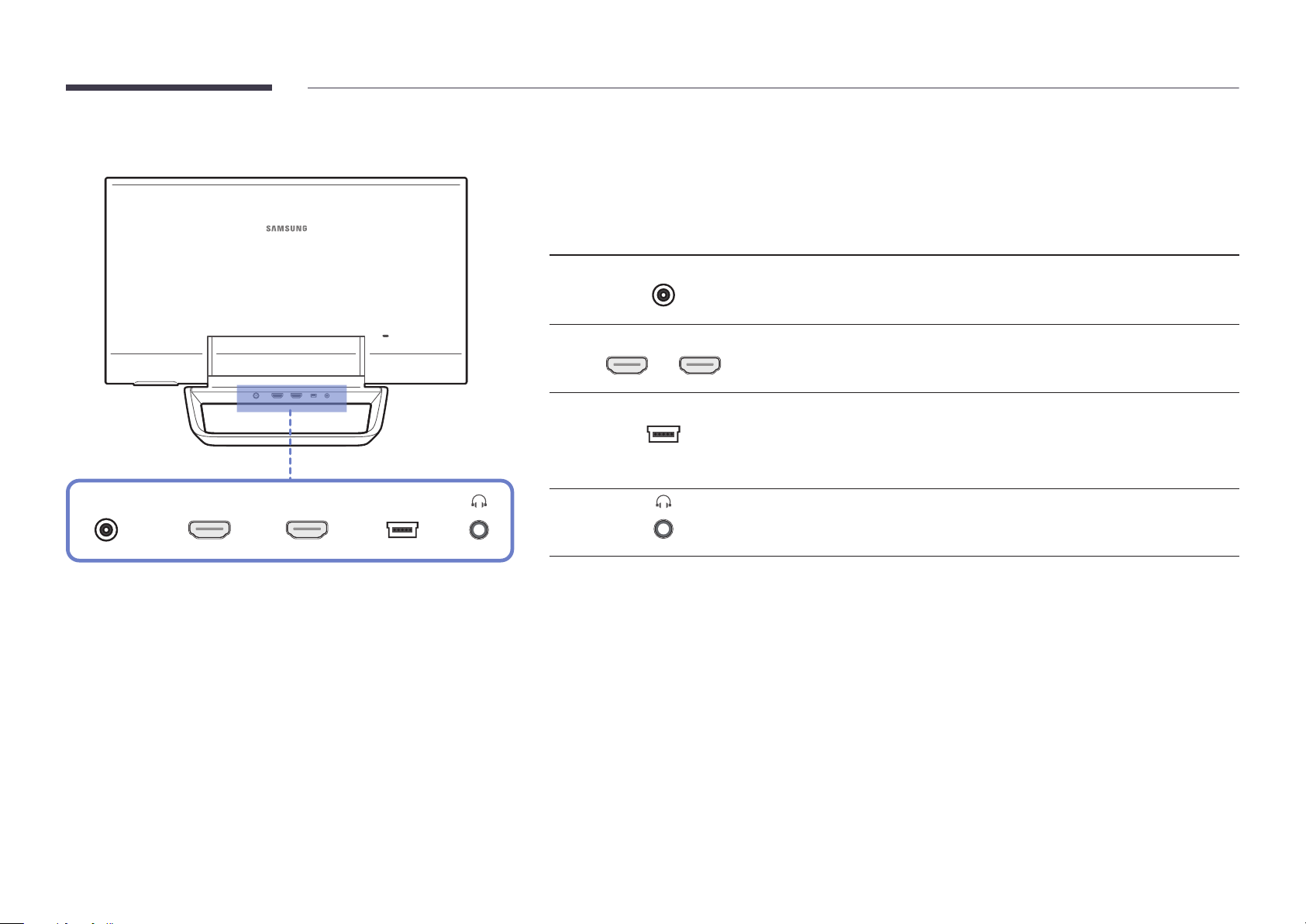
Opačná strana
DC 14V
―
Barva a tvar vlastních součástí se může lišit od vzhledu na obrázku. Změna technických parametrů za účelem vylepšení je
vyhrazena bez předchozího upozornění.
Konektor Popis
Umožňuje připojení ke stejnosměrnému napájecímu adaptéru.
DC 14V USB (PC)
HDMI IN 1
HDMI IN 2
HDMI IN 1 HDMI IN 2
USB (PC)
Umožňuje připojení ke zdrojovému zařízení pomocí kabelu HDMI nebo HDMIDVI.
Chcete-li používat dotykovou funkci monitoru, propojte konektor USB (PC) na
monitoru skonektorem USB na počítači pomocí kabelu USB (PC) dodávaného
smonitorem.
―
Ktomuto konektoru lze připojit pouze počítač.
Připojení zvukového výstupu vstupního zařízení.
16
Page 17
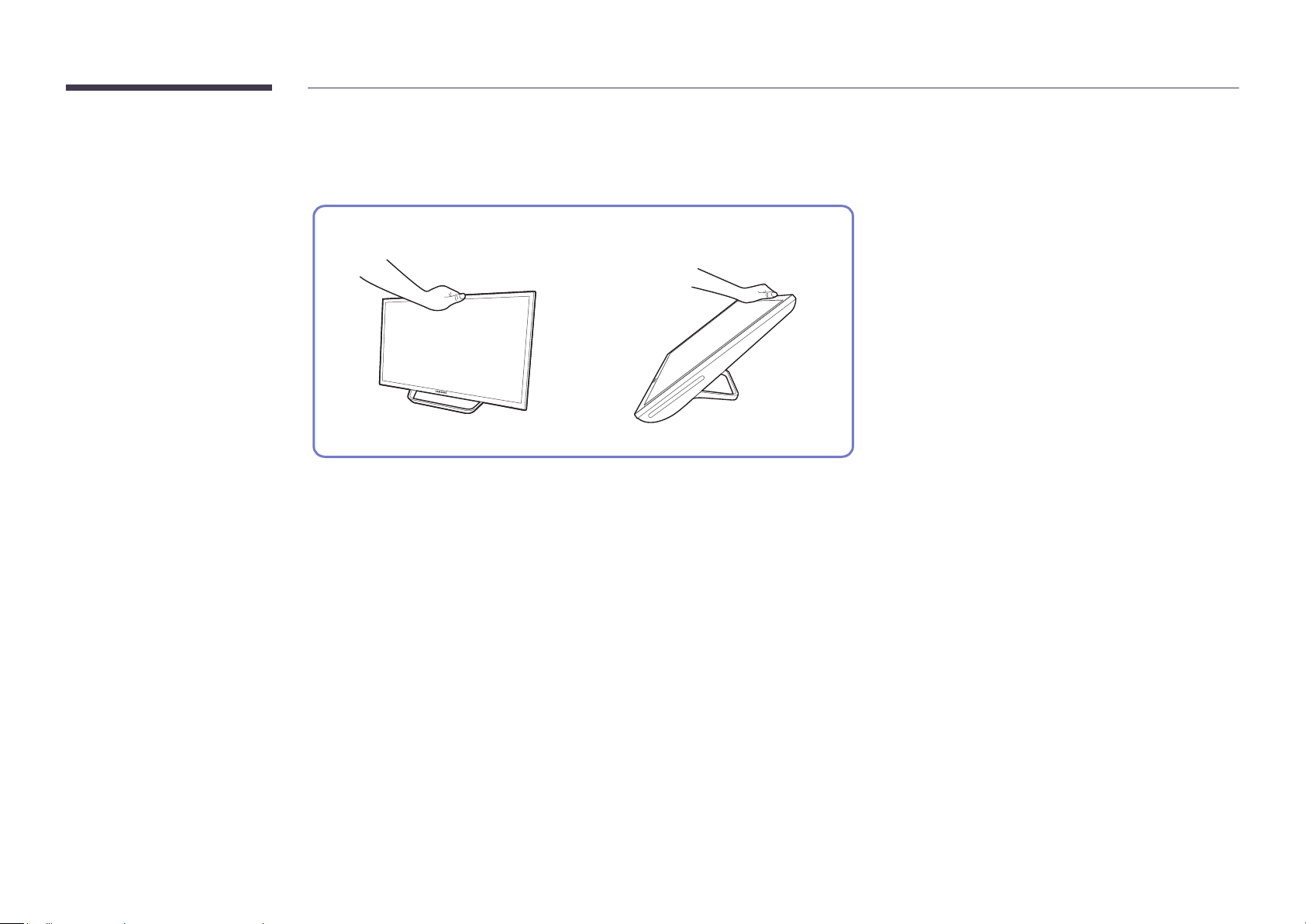
Nastavení sklonu monitoru
Barva a tvar vlastních součástí se může lišit od vzhledu na obrázku. Změna technických parametrů za účelem vylepšení je vyhrazena bez předchozího upozornění.
3° ~ 5° 53° ~ 57°
•
Sklon monitoru lze přizpůsobit.
•
Uchopte střední část monitoru rukou a zatlačením nebo zatažením monitor naklopte.
17
Page 18
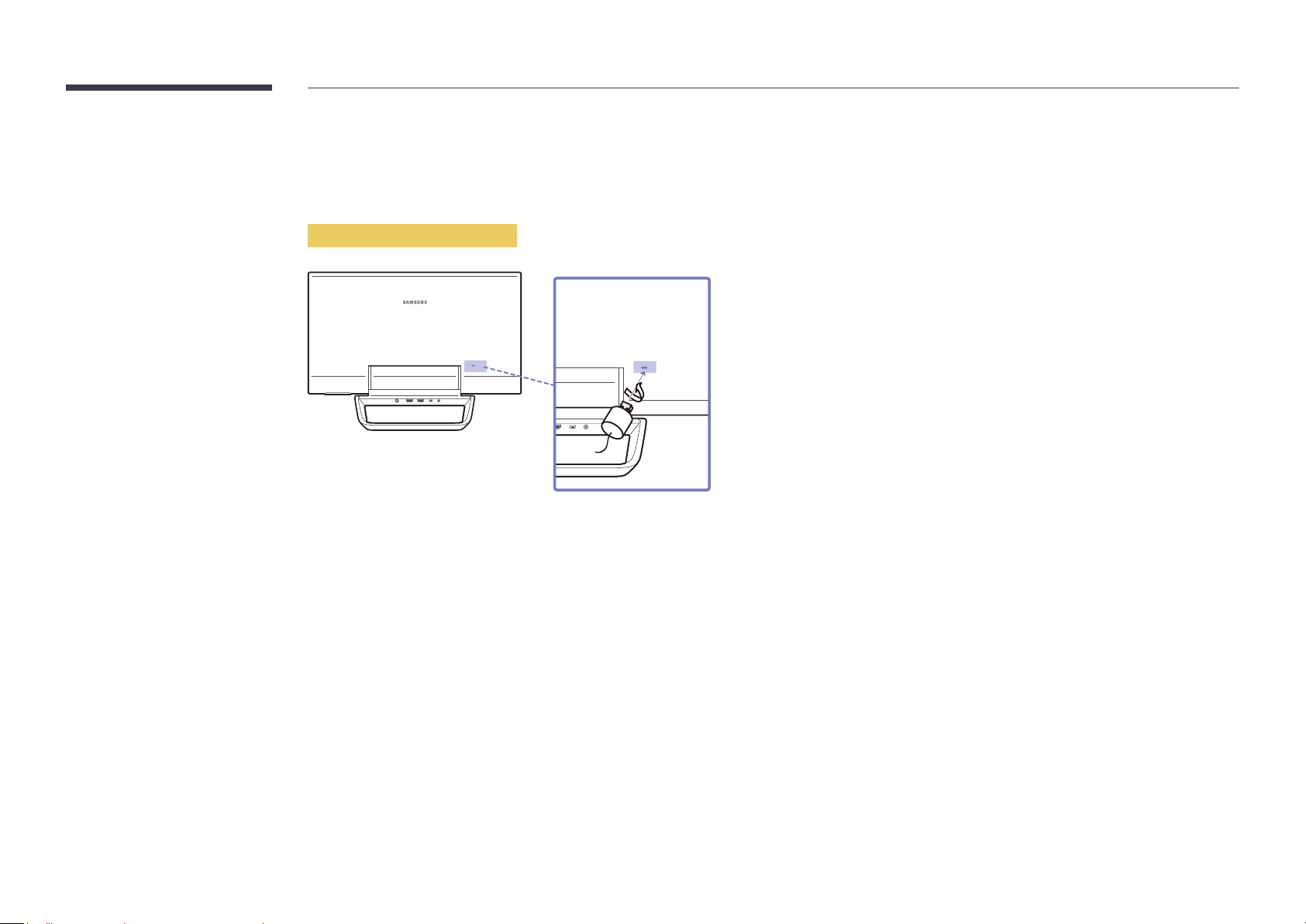
Zámek proti krádeži
―
Zámek proti krádeži umožňuje výrobek zabezpečit při použití na veřejných místech.
―
Tvar a zajišťovací mechanismus zámku je závislý na výrobci. Pokyny kpoužití naleznete vpříručce dodávané se zámkem.
Postup instalace zámku:
Upevněte lanko zámku ktěžkému předmětu, jako je například stůl.
1
Protáhněte jeden konec lanka okem na druhé straně lanka.
2
Vložte zámek do bezpečnostního slotu na zadní straně monitoru.
3
Uzamkněte zámek.
4
-
Zámek je třeba koupit zvlášť.
-
Pokyny kpoužití naleznete vpříručce dodávané se zámkem.
-
Zámky proti krádeži je možné zakoupit u prodejců elektroniky nebo výpočetní techniky.
18
Page 19

Kapitola 03
Používání aplikace MagicTune Touch
Aplikace MagicTune Touch je určena kovládání monitorů. Tato aplikace vám umožňuje pohodlně nastavit umonitoru jas nebo barvu obrazu zpočítače bez nutnosti použití tlačítek na monitoru.
O aplikaci MagicTune Touch
Aplikace MagicTune Touch je určena kovládání monitorů. Tato aplikace vám umožňuje pohodlně nastavit umonitoru jas nebo barvu obrazu zpočítače bez nutnosti
použití tlačítek na monitoru.
Je-li připojeno více monitorů a obrazovka je ovládána pomocí aplikace MagicTune Touch, lze nastavit pouze kvalitu obrazu monitoru, na němž je zobrazena obrazovka
aplikace MagicTune Touch. Chcete-li nastavit kvalitu obrazu jiného monitoru, přesuňte obrazovku aplikace MagicTune Touch na požadovaný monitor a upravte nastavení
obrazovky.
―
Je-li spuštěna aplikace MagicTune Touch, nebude kdispozici nabídka OSD monitoru.
―
Další podrobnosti oaplikaci MagicTune Touch naleznete vuživatelské příručce.
Požadavky
Pro použití aplikace MagicTune Touch jsou vyžadovány následující podmínky.
•
Windows 7 nebo Windows 8 (32bitová/64bitová verze)
•
OS X 10.6 nebo OS X 10.7
•
Monitor Samsung
19
Page 20

Instalace/odinstalace aplikace MagicTune
Touch (Windows)
Instalace aplikace MagicTune Touch (Mac)
Instalace
Instalace
Zinstalačního disku CD spusťte instalační program aplikace MagicTune Touch.
1
―
Pokud se na hlavní obrazovce nezobrazí vyskakovací okna instalace softwaru, přejděte na CD-ROM
AutoPlay Manual MagicTuneTouch a spusťte spustitelný soubor MagicTuneTouch.
Vyberte a nainstalujte příslušný jazyk. Dále nainstalujte aplikaci podle pokynů na obrazovce.
2
Po dokončení instalace se na ploše a hlavním panelu vytvoří ikona aplikace MagicTune Touch .
3
―
Jestliže se ikona pro spuštění aplikace nezobrazí, stiskněte klávesu F5 (Aktualizovat).
Odinstalace
Vnabídce Start přejděte na položku Nastavení → Ovládací panely a dvakrát klikněte na možnost
1
Přidat nebo odebrat programy.
Vseznamu vyberte položku MagicTune Touch a klikněte na Změnit nebo odebrat.
2
Z instalačního CD spusťte sobor Index_for_Mac.html.
1
Vyberte položku MagicTune Touch
2
―
Pokud se na hlavní obrazovce nezobrazí vyskakovací okna instalace softwaru, přejděte na CD-ROM
AutoPlay Manual_mac MagicTuneTouch.
Zobrazí se složka obsahující instalační program.
3
Vyberte soubor MagicTuneTouch.dmg a spusťte instalační program.
4
Vyberte a nainstalujte příslušný jazyk. Dále nainstalujte aplikaci podle pokynů na obrazovce.
5
20
Page 21

Kapitola 04
Použití monitoru sdotykovou obrazovkou
Namísto používání vstupního zařízení, jako je klávesnice nebo myš, můžete počítač ovládat dotyky na obrazovce.
Monitor sdotykovou obrazovkou
Namísto používání vstupního zařízení, jako je klávesnice nebo myš, můžete počítač ovládat dotyky na
obrazovce. Dotyková obrazovka funguje na základě zjištění nepatrného množství elektrického proudu,
který prochází vaším tělem (kapacitní). Při dotyku obrazovky používejte plochu konečku prstu.
Požadavky
Pro použití monitoru sdotykovou obrazovkou jsou vyžadovány následující podmínky.
•
Windows 7 nebo Windows 8 (32bitová/64bitová verze)
―
Tento monitor sdotykovou obrazovkou je optimalizován pro uživatelské rozhraní Windows 8
Metro.
•
OS X 10.6 nebo OS X 10.7
•
Monitor Samsung
Dříve než začnete monitor používat, přečtěte si níže
uvedené pokyny.
•
Dejte zvlášť pozor, aby sobrazovkou nepřišly do styku předměty selektrickým nábojem. Dojde-li ke
vzniku statické elektřiny, nemusí obrazovka fungovat správně.
•
Netlačte konečkem prstu na dotykovou obrazovku příliš silně. Při dotyku obrazovky nepoužívejte
ostré předměty. Mohlo by dojít kpoškození monitoru.
•
Nedotýkejte se obrazovky vrukavici, špinavým prstem ani ničím ostrým, například nehtem nebo
propiskou. Obrazovka nemusí fungovat správně.
•
Dejte zvlášť pozor, aby obrazovka nepřišla do styku svlhkostí. Dotykový senzor nemusí fungovat
správně.
•
Zobrazení statického obrazu na obrazovce po delší dobu může způsobit vytvoření přetrvávajícího
obrazu (zhoršení kvality obrazu) nebo skvrn. Pokud obrazovku nepoužíváte, vypněte ji.
•
Je podporováno až 10 různých dotykových bodů.
21
Page 22

Zapojení monitoru sdotykovou obrazovkou
Připojení kpočítači
Připojte počítač kmonitoru pomocí kabelu HDMI nebo HDMI-DVI.
1
HDMI IN 1, HDMI IN 2
nebo
HDMI IN 1, HDMI IN 2
Po připojení napájení monitor automaticky provede rozpoznání a přepne se na připojený vstupní
3
zdroj.
―
Pokud se zobrazí prázdná obrazovka, vypněte monitor a poté jej znovu zapněte.
Propojte konektor USB (PC) na monitoru skonektorem USB na počítači pomocí kabelu USB (PC).
4
USB (PC)
Připojte napájecí adaptér DC kmonitoru a do elektrické zásuvky.
2
Připojení notebooku nebo tabletu
Notebook nebo tablet připojte kmonitoru stejným způsobem jako počítač.
•
Pokud dotyková obrazovka monitoru nefunguje po připojení notebooku nebo tabletu sdotykovou obrazovkou
―
Nejprve připojte kabel HDMI podle dané metody připojení. Dále připojte kabel USB (PC).
―
Pokud ani po provedení všech připojení dotyková obrazovka stále nefunguje, odpojte kabel USB (PC) a znovu jej připojte.
22
Page 23

Kongurace nastavení monitoru sdotykovou obrazovkou
Chcete-li správně používat dotykovou funkci produktu v systému Windows, přejděte na Nastavení Tablet PC a produkt nakalibrujte.
―
Před konfigurací následujících nastavení nejprve připojte monitor sdotykovou obrazovkou.
Přístup k nabídce kalibrace
Na Nastavení Tablet PC přejděte prostřednictvím příslušné metody podle konfigurace systému, jak je ukázáno níže.
Přístup prostřednictvím Nastavení počítače Tablet PC vsystému Windows 7
Přejděte na Ovládací panely Nastavení počítače Tablet PC. (Produkt nakalibrujte podle postupu „Kalibrace“ na straně 25.)
―
Pokud není položka Nastavení počítače Tablet PC uvedena včásti Ovládací panely, vyhledejte řetězec Nastavení počítače Tablet PC zčásti Prohledat Ovládací panely.
Přístup prostřednictvím Nastavení počítače Tablet PC vsystému Windows 8
Přejděte na Nastavení Ovládací panely Nastavení počítače Tablet PC. (Produkt nakalibrujte podle postupu „Kalibrace“ na straně 25.)
―
Pokud není položka Nastavení počítače Tablet PC uvedena včásti Ovládací panely, vyhledejte řetězec Nastavení počítače Tablet PC zčásti Prohledat Ovládací panely.
23
Page 24

Přístup k nabídce kalibrace v části MagicTune Touch
―
Následující metoda je vhodná pro systém Windows 8. Pro systémy Windows 7 a Windows 8 se použije stejná metoda.
Spusťte aplikaci MagicTune Touch.
1
Na kartě Options vyberte možnost Touch Calibration. Vyberte Start.
2
Zobrazí se následující stránka.
3
(Produkt nakalibrujte podle postupu „Kalibrace“ na straně 25.)
24
Page 25

Kalibrace
―
Níže uvedené pokyny jsou určeny pro systém Windows 8. Pro systémy Windows 7 a Windows 8 se použije stejná metoda.
―
Po změně velikosti obrazovky nebo režimu PC/AV pomocí nabídky OSD bude pravděpodobně nutné znovu provést kalibraci monitoru.
―
Pokud se během kalibrace vyskytne chyba, přejděte na Nastavení Tablet PC
stránka Zobrazení. Klepněte na tlačítko Obnovit a znovu proveďte kalibraci.
Na kartě Zobrazení vyberte včásti Konfigurovat možnost Nastavení.
1
Klepněte prstem na stránku zobrazenou na monitoru.
2
―
Vrežimu dvou monitorů: Pokud se na monitoru nezobrazí následující stránka, zobrazte ji stisknutím
klávesy Enter.
Touch this screen to identity it as the touchscreen.
If this is not the Tablet PC screen, press Enter to move to the next screen. To close the tool, press Esc.
25
Page 26

Vyberte monitor ze seznamu Zobrazení včásti Možnosti zobrazení. Dále vyberte možnost
3
Kalibrovat.
Proveďte kalibraci podle pokynů zobrazených na obrazovce tak, jak je uvedeno na obrázku.
4
Po dokončení kalibrace se zobrazí zpráva Chcete uložit data kalibrace?. Výběrem možnosti Ano
5
uložíte změny.
Digitizer Calibration Tool
Do you want to save the calibration data?
Yes No
Monitor sdotykovou obrazovkou byl správně nakalibrován.
6
―
Výběrem možnosti Obnovit odeberete data kalibrace.
To provide calibration samples, tap the crosshair each
time that it appears on the screen.
Right-click anywhere on the screen to return to the
last calibration point. Press the Esc button to close
the tool. Do not change your screen orientation until
you have completed the calibration process.
26
Page 27

Kongurace monitoru s dotykovou obrazovkou z počítače Mac
Chcete-li používat dotykovou funkci produktu prostřednictvím počítače Mac, nainstalujte odpovídající program podle níže uvedených pokynů.
―
Program najdete na přiloženém disku CD. Informace o nejnovější programové a technické podpoře najdete na webových stránkách společnosti Samsung Electronics
(www.samsung.com).
Instalace aplikace Touch Base
Tento program je nutný pro používání základní dotykové funkce produktu a gest pro přiblížení/oddálení.
Z instalačního CD spusťte sobor Index_for_Mac.html.
1
Vyberte položku Touch Base.
2
―
Pokud se na hlavní obrazovce nezobrazí vyskakovací okna instalace softwaru, přejděte na CD-ROM
Zobrazí se složka obsahující instalační program.
3
Vyberte soubor updd.dmg a spusťte instalační program.
4
Nainstalujte program podle pokynů na obrazovce.
5
AutoPlay Manual_mac Touch Base.
27
Page 28

Ovládání obrazovky
Základní dotykové funkce
Metoda ovládání je stejná jako při používání myši.
Klepnutí
Chcete-li vybrat funkci nebo položku nabídky, lehce klepněte na položku výběru na obrazovce. Je to
podobné, jako když kliknete myší.
Tažení
Chcete-li při zobrazování webové stránky posunout mapu nebo přesunout galerii, přetáhněte je na
požadované místo.
Je to podobné, jako když přetahujete myší.
Poklepání
Chcete-li spustit vybraný program, poklepejte na položku výběru. Je to podobné, jako když kliknete
dvakrát myší.
28
Page 29

Rychlý pohyb
Chcete-li přejít na předchozí nebo další stránku při prohlížení určité webové stránky nebo galerie, můžete
provést rychlý pohyb prstem tak, jak je znázorněno na obrázku.
Přiblížení/oddálení
Poznámky
•
Chcete-li zvýšit přesnost dotykového ovládání, zvětšete velikost písma nebo ikon.
•
Myš může být užitečná vpřípadě, že je nutné provést přesnější výběr nebo ovládání.
Chcete-li při prohlížení určité webové stránky, mapy nebo galerie provést přiblížení či oddálení, stáhněte
prsty ksobě tak, jak je znázorněno na obrázku.
29
Page 30

Kapitola 05
Připojení a používání vstupních zařízení
Před připojením
Před připojením jiných zařízení kvýrobku dodržujte následující pokyny.
HDMI IN 2HDMI IN 1DC 14V USB (PC)
Kontrolní opatření před připojením
―
Před připojením vstupního zařízení si přečtěte příručku dodávanou se
zařízením.
Počet portů a jejich umístění na vstupním zařízení se může u různých zařízení
lišit.
―
Napájecí kabel připojte až po zapojení všech ostatních kabelů.
Zapojení napájecího kabelu během připojování zařízení může způsobit
poškození výrobku.
30
Page 31

Připojení pomocí kabelu HDMI
Pro připojení zdrojového zařízení kmonitoru existuje několik dostupných metod.
Vyberte příslušnou metodu podle prostředí, ve kterém monitor používáte.
―
Dostupné konektory a kabely se mohou u různých výrobků lišit.
Připojení kpočítači
HDMI IN 1, HDMI IN 2
Připojení kvideozařízení
HDMI IN 1, HDMI IN 2
31
Page 32

Připojení pomocí kabelu HDMI-DVI
Pro připojení zdrojového zařízení kmonitoru existuje několik dostupných metod.
Vyberte příslušnou metodu podle prostředí, ve kterém monitor používáte.
―
Dostupné konektory a kabely se mohou u různých výrobků lišit.
―
Pokud kabel HDMI-DVI nepodporuje ani video ani zvuk, je nutné pro aktivaci zvuku použít výstupní zvukové zařízení.
Připojení kpočítači
HDMI IN 1, HDMI IN 2
Připojení kvideozařízení
HDMI IN 1, HDMI IN 2
32
Page 33

Připojení ke zvukovému systému Připojení napájení
Připojte napájecí kabel kstejnosměrnému napájecímu adaptéru. Dále připojte kmonitoru adaptér.
DC 14V
33
Page 34

Změna rozlišení
―
Znabídky Ovládací panely počítače nastavte rozlišení a obnovovací frekvenci poskytující optimální kvalitu zobrazení.
―
Kvalita obrazu monitorů TFT-LCD se sníží, pokud nejsou nastaveny na optimální rozlišení.
Změna rozlišení vsystému Windows7
Přejděte na Ovládací panely Zobrazení Rozlišení zobrazení a proveďte změnu rozlišení.
Změna rozlišení vsystému Windows8
Přejděte na Nastavení Ovládací panely Zobrazení Rozlišení zobrazení a proveďte změnu rozlišení.
34
Page 35

Kapitola 06
Nabídka OSD
Je-li spuštěna aplikace MagicTune Touch, nebude kdispozici nabídka OSD.
Zavření nabídky
Nastavení jasu
100
Nabídku OSD můžete zavřít takto:
―
Stiskněte některé ze čtyř tlačítek (kromě tlačítka vypínače), která se nachází vpravo dole na přední straně monitoru. Zobrazí
se průvodce tlačítky.
Vprůvodci tlačítky klepněte na tlačítko .
1
Přejděte kčásti pomocí tlačítek a klepněte na .
2
Nabídka OSD se zavře.
3
Obrazovku lze zesvětlit nebo ztmavit takto (rozsah: 0-100).
Vyšší hodnota znamená vyšší jas obrazovky.
―
Stiskněte některé ze čtyř tlačítek (kromě tlačítka vypínače), která se nachází vpravo dole na přední straně monitoru. Zobrazí
se průvodce tlačítky.
Vprůvodci tlačítky klepněte na tlačítko .
1
Přejděte kčásti pomocí tlačítek a klepněte na .
2
Nastavte požadovanou hodnotu pomocí tlačítek a klepněte na .
3
Změny se použijí a nabídka OSD se zavře.
4
35
Page 36

Změna velikosti obrazovky
―
Po změně velikosti obrazovky bude pravděpodobně nutné znovu provést
kalibraci monitoru.
―
Chcete-li znovu provést kalibraci monitoru, přejděte do části Kalibrace na
stránce 25.
Vrežimu PC
Vrežimu AV
Velikost obrazovky změníte takto:
Ze zobrazených možností lze vybrat režim PC a režim AV.
Další podrobnosti ohledně aktivace režimu PC nebo AV naleznete na stránce 38.
―
Stiskněte některé ze čtyř tlačítek (kromě tlačítka vypínače), která se nachází vpravo dole na přední straně monitoru. Zobrazí
se průvodce tlačítky.
Vprůvodci tlačítky klepněte na tlačítko .
1
Přejděte kčásti pomocí tlačítek a klepněte na .
2
Pomocí tlačítek přejděte na požadovanou možnost a klepněte na .
3
•
Vrežimu PC
: Umožňuje roztáhnout obraz na celou obrazovku bez ohledu napoměr stran vstupního zdroje.
: Obraz se zobrazuje spoměrem stran odpovídajícímu vstupnímu zdroji.
•
Vrežimu AV
: Tento režim je vhodný pro zobrazení obrazu spoměrem stran 4:3 pro obsah videa nebo standardní vysílání.
: Tento režim je vhodný pro zobrazení obrazu spoměrem stran 16:9 pro obsah DVD nebo širokoúhlé vysílání.
: Tento režim zobrazí vstup bez oříznutí původního obrazu.
Změny se použijí a nabídka OSD se zavře.
4
36
Page 37

Kongurace úrovně černé HDMI
-
Tato nabídka je k dispozici pouze v případě, že je zdrojové zařízení připojeno
prostřednictvím HDMI.
-
Tato nabídka nemusí být sněkterými zdrojovými zařízeními kompatibilní.
Pokud je kmonitoru připojen přehrávač DVD nebo set-top box pomocí kabelu HDMI, může dojít ke snížení kontrastu a
intenzity barev a obrazovka může ztmavnout. Vtakovém případě lze kvalitu obrazu zvýšit nastavením úrovně černé HDMI.
―
Stiskněte některé ze čtyř tlačítek (kromě tlačítka vypínače), která se nachází vpravo dole na přední straně monitoru. Zobrazí
se průvodce tlačítky.
Vprůvodci tlačítky klepněte na tlačítko .
1
Přejděte kčásti pomocí tlačítek a klepněte na .
2
Pomocí tlačítek přejděte na požadovanou možnost a klepněte na .
3
: Nastavte jas nejtmavších ploch obrazu na standardní nastavení.
: Nastavte jas nejtmavších ploch obrazovky tak, aby byly tmavší než vrežimu Normal.
Změny se použijí a nabídka OSD se zavře.
4
Aktivace a deaktivace časovače
vypnutí
O N O
-
Jakmile je aktivován časovač vypnutí, monitor se po 4hodinách automaticky vypne.
Nastavení na 4 hodiny nelze změnit.
F F
Vpřípadě potřeby nastavte automatické vypnutí monitoru takto:
―
Stiskněte některé ze čtyř tlačítek (kromě tlačítka vypínače), která se nachází vpravo dole na přední straně monitoru. Zobrazí
se průvodce tlačítky.
Vprůvodci tlačítky klepněte na tlačítko .
1
Přejděte kčásti pomocí tlačítek a klepněte na .
2
Pomocí tlačítek přejděte na požadovanou možnost a klepněte na .
3
: Aktivuje časovač vypnutí tak, aby se monitor automaticky vypínal.
: Deaktivuje časovač vypnutí tak, aby se monitor automaticky nevypínal.
Změny se použijí a nabídka OSD se zavře.
4
37
Page 38

Aktivace režimu PC nebo AV
-
Po změně režimu PC/AV bude pravděpodobně nutné znovu provést kalibraci monitoru.
-
Chcete-li znovu provést kalibraci monitoru, přejděte do části Kalibrace na stránce 25.
Aktivujte režim PC nebo AV podle zdrojového zařízení připojeného kmonitoru.
―
Stiskněte některé ze čtyř tlačítek (kromě tlačítka vypínače), která se nachází vpravo dole na přední straně monitoru. Zobrazí
se průvodce tlačítky.
Vprůvodci tlačítky klepněte na tlačítko .
1
Přejděte kčásti pomocí tlačítek a klepněte na .
2
Pomocí tlačítek přejděte na požadovanou možnost a klepněte na .
3
: Aktivace režimu PC. Tento režim je vhodný pro počítač.
: Aktivace režimu AV pro zvětšení velikosti obrazu zobrazeného na monitoru. Tento režim je vhodný pro
sledování filmů.
Změny se použijí a nabídka OSD se zavře.
4
Nastavení hlasitosti
100
Hlasitost lze nastavit takto:
―
Stiskněte některé ze čtyř tlačítek (kromě tlačítka vypínače), která se nachází vpravo dole na přední straně monitoru. Zobrazí
se průvodce tlačítky.
Vprůvodci tlačítky klepněte na tlačítko .
1
Klepněte na .
2
Nastavte požadovanou hlasitost pomocí tlačítek a klepněte na .
3
Změny se použijí a nabídka OSD se zavře.
4
38
Page 39

Kapitola 07
Průvodce odstraňováním potíží
Požadavky před kontaktováním centra služeb zákazníkům společnosti
Samsung
Předtím, než se obrátíte na zákaznické
středisko společnosti Samsung, ověřte
následujícím způsobem funkci výrobku.
Pokud se problém nevyřeší, kontaktujte
zákaznické středisko společnosti Samsung.
Ověření funkce výrobku
Zkontrolujte, zda výrobek funguje normálně–proveďte test funkčnosti.
Pokud je výrobek řádně připojen kpočítači, svítí indikátor napájení a zobrazuje se
prázdná obrazovka, proveďte test funkčnosti.
Vypněte počítač a výrobek.
1
Odpojte od výrobku všechny kabely.
2
Kontrola rozlišení a frekvence
Vrežimu, který překračuje podporované rozlišení (viz podporovaná rozlišení), se
krátce zobrazí následující zpráva.
―
Zobrazené rozlišení se může lišit vzávislosti na monitoru nebo nastavení
systému počítače.
Pokud se stále zobrazuje prázdná
obrazovka, zkontrolujte počítač, grafickou
kartu a kabel.
Zapnutí výrobku
3
Následující zpráva znamená, že monitor funguje správně.
4
1920 X 1080 60Hz
39
Page 40

Kontrolní kroky
Problém instalace (režim PC)
Obrazovka se stále zapíná a vypíná.
Pokud ktelevizoru nebo počítači připojíte kabel HDMI nebo
HDMI-DVI, na všech čtyřech stranách obrazovky budou
prázdná místa.
Problém sobrazem
Indikátor napájení nesvítí. Obrazovka se nezapne.
Na obrazovce se zobrazí následující zpráva.
Na obrazovce se zobrazí následující zpráva.
Zkontrolujte propojení výrobku a počítače kabelem a ujistěte se, že je kabel řádně připojen.
Prázdná místa na obrazovce nesouvisí sfunkcí televizoru.
Prázdná místa na obrazovce jsou způsobována počítačem nebo grafickou kartou. Chcete-li problém
vyřešit, upravte velikost obrazu vnastaveních HDMI nebo DVI pro grafickou kartu.
Pokud nabídka nastavení grafické karty neobsahuje část súpravou velikosti obrazu, aktualizujte
ovladač grafické karty na nejnovější verzi.
(Další podrobnosti ohledně nastavení obrazu získáte od výrobce grafické karty nebo počítače.)
Ujistěte se, že je připojen napájecí kabel.
Zkontrolujte, zda je výrobek řádně připojen kabelem.
Zkontrolujte, zda je připojené zařízení zapnuté.
Tato zpráva se zobrazuje vpřípadě, že signál zgrafické karty přesahuje maximální rozlišení nebo
maximální frekvenci (obnovovací frekvenci) výrobku.
1920 X 1080 60Hz
Nastavte maximální rozlišení a frekvenci podle specifikací produktu vtabulce standardních režimů
signálu (strana 47).
40
Page 41

Problém sobrazem
Obraz je neostrý. Obraz je rozmazaný.
Obraz je nestabilní a roztřesený.
Vobrazu se zobrazují duchy nebo zdvojené obrysy.
Obraz je příliš světlý. Obraz je příliš tmavý.
Barva obrazu je nerovnoměrná.
Bílá barva není skutečně bílá.
Nezobrazuje se žádný obraz a indikátor napájení bliká
přibližně vpůlsekundových až vsekundových intervalech.
Problém se zvukem
Žádný zvuk
Zkontrolujte připojení kabelu kvýrobku.
Odpojte příslušenství (prodlužovací kabely apod.) a zkuste to znovu.
Nastavte doporučené rozlišení a frekvenci.
Ujistěte se, že grafická karta počítače používá rozlišení a frekvenci kompatibilní svýrobkem. Potom
podle potřeby změňte nastavení obrazovky podle údajů včásti Další informace vnabídce monitoru a
vtabulce standardních režimů signálu (strana 47)..
Upravte nastavení Brightness a Contrast vaplikaci MagicTune Touch.
Upravte nastavení Color Control vaplikaci MagicTune Touch.
Upravte nastavení Color Control vaplikaci MagicTune Touch.
Výrobek se nachází vúsporném režimu.
Po stisknutí libovolné klávesy na klávesnici nebo pohybu myší se obrazovka znovu zapne.
Zkontrolujte připojení zvukového kabelu nebo nastavte hlasitost.
Úroveň hlasitosti je příliš nízká.
Problém se vstupním zařízením
Při spouštění počítače je slyšet pípání.
Zkontrolujte hlasitost.
Nastavte hlasitost.
Pokud je po nastavení nejvyšší hlasitosti zvuk stále slabý, nastavte hlasitost vnastavení zvukové karty
počítače nebo příslušného programu.
Pokud se při spouštění počítače ozývá pípání, doneste počítač do servisu.
41
Page 42

Problémy sdotykovou funkcí
Dotyková funkce nefunguje.
Dotykový bod se neshoduje.
Dotyková funkce nefunguje vaplikaci správně.
Aplikace nefunguje správně.
Při dotyku obrazovky nepoužívejte kromě svého prstu žádný jiný předmět.
Obrazovka ani prst nesmí být vlhké.
Váš prst nesmí být špinavý a rovněž se obrazovky nedotýkejte vrukavici.
Pokud je dotykový bod nepřesný, proveďte znovu kalibraci dotykové funkce.
―
Chcete-li znovu provést kalibraci monitoru, přejděte do části Kalibrace na stránce 25.
Pokud aplikace systému Windows nebo Mac, která není dodávána smonitory Samsung, nebo aplikace
nainstalovaná ve vašem počítači nefunguje správně, obraťte se na prodejce tohoto softwaru.
42
Page 43

Otázky a odpovědi
Otázka Odpověď
Další instrukce týkající se nastavení najdete
v uživatelské příručce vašeho počítače
nebo grafické karty.
Jaká je minimální dotyková oblast?
Jak lze změnit frekvenci?
Jak lze změnit rozlišení?
Jak lze nastavit režim úspory energie?
Dotyková oblast musí mít při klepnutí prstem vprůměru alespoň 8mm.
Frekvenci nastavíte na obrazovce nastavení grafické karty.
•
Systém Windows7: Přejděte na Ovládací panely
Upravit rozlišení Upřesnit nastavení Monitor a nastavte frekvenci včásti Nastavení
monitoru.
•
Systém Windows8: Přejděte na Nastavení
Zobrazení Upravit rozlišení Upřesnit nastavení Monitor a nastavte frekvenci včásti
Nastavení monitoru.
•
Systém Windows7: Rozlišení změníte vnabídce Ovládací panely
Zobrazení Upravit rozlišení.
•
Systém Windows8: Přejděte na Nastavení
Zobrazení Upravit rozlišen a nastavte rozlišení.
•
Systém Windows7: Funkci nakonfigurujete vnabídce Ovládací panely
přizpůsobení
provést konfiguraci vnastavení systému BIOS počítače.
•
Systém Windows8: Režim úspory energie nastavíte vnabídce Settings
Vzhled a přizpůsobení Individuální nastavení Nastavení spořiče obrazovky nebo
můžete provést konfiguraci vnastavení systému BIOS počítače.
Individuální nastavení Nastavení spořiče obrazovky anebo můžete
Vzhled a přizpůsobení Zobrazení
Ovládací panely Vzhled a přizpůsobení
Vzhled a přizpůsobení
Ovládací panely Vzhled a přizpůsobení
Vzhled a
Ovládací panely
43
Page 44

Kapitola 08
Specikace
1
Velikost
Obecné
Název modelu S24C770
2
Oblast zobrazení
V
3
Rozměry (Š × V × H)
H
Panel Velikost
Oblast zobrazení
H
Rozměry (Š x V x H)
Hmotnost
Vícedotykový bod
Operační systém (OS)
Barva displeje
Úhel zobrazení (H/V)
V
Š
Zvukový výstup (W)
Rozteč bodů
Třída 24 (24 palců / 60,96 cm)
531,36 mm (V ) x 298,89 mm (Š)
276,75(na jednu trojici) mm (V) x 276,75 mm (Š)
562 x 374 x 192 mm
5,5 kg
10 bodů
Windows 7 nebo novější včetně Windows 8
Mac (verze 10.6 nebo vyšší)
16,7miliónů
178
3W x 2
44
Page 45

Název modelu S24C770
Synchronizace Horizontální frekvence
Vertikální frekvence
Rozlišení Optimální rozlišení
Maximální rozlišení
Maximální hodinová frekvence
Napájení
Konektory signálu
Podmínky prostředí Provozní
Skladování
―
Vzhledem kpovaze výroby tohoto výrobku se může na panelu zobrazovat přibližně 1ppm (pixelů na milion) světleji nebo tmavěji. Tato skutečnost nemá vliv na funkci
výrobku.
―
Tento výrobek je digitálním zařízením třídy B.
30 ~ 81 kHz
56 ~ 75 Hz
1920 x 1080 při 60 Hz
1920 x 1080 při 60 Hz
148,5 MHz
Tento výrobek podporuje napájení 100V–240V. Zkontrolujte štítek na zadní straně výrobku–standardní
napětí se může vrůzných zemích lišit.
HDMI IN 1, HDMI IN 2, USB (PC), (Audio Out)
Teplota: 10 C ~ 40 C (50 F ~ 104 F)
Vlhkost: 10 % - 80 %, bez kondenzace
Teplota: -20 C ~ 45 C (-4 F ~ 113 F)
Vlhkost: 5 % - 95 %, bez kondenzace
45
Page 46

Funkce úspory energie (PowerSaver)
Tento výrobek je vybaven funkcí pro úsporu energie, která automaticky vypne obrazovku a přepne barvu indikátoru napájení vpřípadě, že výrobek není po určitou dobu
používán. Snižuje se tak spotřeba energie. Vrežimu úspory energie nedochází kvypnutí výrobku. Obrazovku lze znovu zapnout stisknutím libovolného tlačítka na klávesnici
nebo pohybem myši. Režim úspory energie funguje pouze vpřípadě, že je výrobek připojen kpočítači sfunkcí úspory energie.
Funkce úspory energie
Běžný provoz Režim úspory energie Napájení vypnuto (vypínač)
(PowerSaver)
Indikátor napájení
Spotřeba energie
―
Skutečná spotřeba energie se může lišit vzávislosti na provozních podmínkách a nastavení systému.
―
Funkce SOG (Sync On Green) není podporována.
―
Spotřeba energie bude nulová, pokud výrobek vypnete vypínačem na zadní straně nebo odpojíte napájecí kabel. Pokud plánujete výrobek delší dobu nepoužívat (během
dovolené apod.), odpojte napájecí kabel.
Zapnuto Bliká Svítí žlutě
32 W 0,3 W 0,3 W
46
Page 47

Přednastavené režimy časování
-
Tento výrobek zdůvodu své konstrukce
dokáže poskytovat optimální kvalitu
obrazu pouze vjediném rozlišení
obrazovky. Při nastavení jiného než
specifikovaného rozlišení dochází
ke snížení kvality obrazu. Nejvyšší
kvality obrazu dosáhnete při použití
doporučovaného optimálního rozlišení
televizoru.
Obraz se automaticky nastaví, pokud bude obrazový signál počítače používat některý znásledujících standardizovaných režimů. Pokud signál zpočítače nebude používat
standardní režim, může se zobrazovat prázdná obrazovka a indikátor napájení bude svítit. Vtakovém případě změňte nastavení podle následující tabulky spřihlédnutím
kuživatelské příručce grafické karty.
Rozlišení Horizontální frekvence
(kHz)
VESA, 640 x 480 31,469 59,940 25,175 -/-
IBM, 720 x 400 31,469 70,087 28,322 -/+
MAC, 640 x 480 35,000 66,667 30,240 -/-
MAC, 832 x 624 49,726 74,551 57,284 -/-
MAC, 1152 x 870 68,681 75,062 100,000 -/-
VESA, 640 x 480 37,861 72,809 31,500 -/-
VESA, 640 x 480 37,500 75,000 31,500 -/-
VESA, 800 x 600 35,156 56,250 36,000 +/+
VESA, 800 x 600 37,879 60,317 40,000 +/+
Vertikální frekvence
(Hz)
Hodinová frekvence
(MHz)
Synchronizační
polarita (H/V)
VESA, 800 x 600 48,077 72,188 50,000 +/+
VESA, 800 x 600 46,875 75,000 49,500 +/+
VESA, 1024 x 768 48,363 60,004 65,000 -/-
VESA, 1024 x 768 56,476 70,069 75,000 -/-
VESA, 1024 x 768 60,023 75,029 78,750 +/+
VESA, 1152 x 864 67,500 75,000 108,000 +/+
47
Page 48

-
Horizontální frekvence
Doba potřebná kvykreslení jednoho
řádku vhorizontálním směru spojením
pravého okraje slevým okrajem
obrazovky se nazývá horizontální cyklus
a jeho převrácená hodnota se označuje
jako horizontální frekvence. Jednotka: kHz
-
Vertikální frekvence
Podobně jako například zářivky opakuje
obrazovka stejné zobrazení mnohokrát za
sekundu, aby se uživateli zobrazil obraz.
Tato frekvence se označuje jako vertikální
frekvence neboli obnovovací frekvence.
Jednotka: Hz
Rozlišení Horizontální frekvence
(kHz)
VESA, 1280 x 720 45,000 60,000 74,250 +/+
VESA, 1280 x 800 49,702 59,810 83,500 -/+
VESA, 1280 x 1024 63,981 60,020 108,000 +/+
VESA, 1280 x 1024 79,976 75,025 135,000 +/+
VESA, 1440 x 900 55,935 59,887 106,500 -/+
VESA, 1600 x 900 60,000 60,000 108,000 +/+
VESA, 1680 x 1050 65,290 59,954 146,250 -/+
VESA,1920 x 1080 67,500 60,000 148,500 +/+
Vertikální frekvence
(Hz)
Hodinová frekvence
(MHz)
Synchronizační
polarita (H/V)
48
Page 49

Kapitola 09
Příloha
Kontaktujte SAMSUNG WORLD WIDE
―
Pokud máte otázky týkající se výrobků Samsung, kontaktujte středisko Samsung pro péči o zákazníky.
NORTH AMERICA
U.S.A
CANADA
MEXICO
LATIN AMERICA
ARGENTINE
BOLIVIA
BRAZIL
CHILE
COLOMBIA
1-800-SAMSUNG(726-7864) http://www.samsung.com
1-800-SAMSUNG(726-7864) http://www.samsung.com/ca (English)
http://www.samsung.com/ca_fr (French)
01-800-SAMSUNG(726-7864) http://www.samsung.com
0800-333-3733 http://www.samsung.com
800-10-7260 http://www.samsung.com
0800-124-421
4004-0000
800-SAMSUNG(726-7864)
From mobile 02-482 82 00
01-8000112112 http://www.samsung.com
http://www.samsung.com
http://www.samsung.com
49
Page 50

LATIN AMERICA
COSTA RICA
DOMINICA
ECUADOR
EL SALVADOR
GUATEMALA
HONDURAS
JAMAICA
NICARAGUA
0-800-507-7267 http://www.samsung.com/latin (Spanish)
http://www.samsung.com/latin_en (English)
1-800-751-2676 http://www.samsung.com/latin (Spanish)
http://www.samsung.com/latin_en (English)
1-800-10-7267 http://www.samsung.com/latin (Spanish)
http://www.samsung.com/latin_en (English)
800-6225 http://www.samsung.com/latin (Spanish)
http://www.samsung.com/latin_en (English)
1-800-299-0013 http://www.samsung.com/latin (Spanish)
http://www.samsung.com/latin_en (English)
800-27919267 http://www.samsung.com/latin (Spanish)
http://www.samsung.com/latin_en (English)
1-800-234-7267 http://www.samsung.com
00-1800-5077267 http://www.samsung.com/latin (Spanish)
http://www.samsung.com/latin_en (English)
PANAMA
PERU
PUERTO RICO
TRINIDAD & TOBAGO
VENEZUELA
800-7267 http://www.samsung.com/latin (Spanish)
http://www.samsung.com/latin_en (English)
0-800-777-08 http://www.samsung.com
1-800-682-3180 http://www.samsung.com
1-800-SAMSUNG(726-7864) http://www.samsung.com
0-800-100-5303 http://www.samsung.com
50
Page 51

EUROPE
AUSTRIA
BELGIUM
BOSNIA
BULGARIA
CROATIA
CYPRUS
CZECH
DENMARK
EIRE
ESTONIA
FINLAND
0810 - SAMSUNG (7267864, € 0.07/min) http://www.samsung.com
02-201-24-18 http://www.samsung.com/be (Dutch)
http://www.samsung.com/be_fr (French)
05 133 1999 http://www.samsung.com
07001 33 11 , normal tariff http://www.samsung.com
062 SAMSUNG (062 726 7864) http://www.samsung.com
8009 4000 only from landline
(+30) 210 6897691 from mobile and land line
800 - SAMSUNG (800-726786) http://www.samsung.com
Samsung Electronics Czech and Slovak, s.r.o., Oasis Florenc, Sokolovská 394/17, 180 00, Praha 8
70 70 19 70 http://www.samsung.com
0818 717100 http://www.samsung.com
800-7267 http://www.samsung.com
09 85635050 http://www.samsung.com
http://www.samsung.com
FRANCE
GERMANY
GREECE
HUNGARY
01 48 63 00 00 http://www.samsung.com
0180 5 SAMSUNG bzw.
0180 5 7267864* (*0,14 €/Min. aus dem dt. Festnetz, aus dem Mobilfunk max.
0,42 €/Min.)
80111-SAMSUNG (80111 726 7864) only from land line
(+30) 210 6897691 from mobile and land line
06-80-SAMSUNG(726-7864) http://www.samsung.com
http://www.samsung.com
http://www.samsung.com
51
Page 52

EUROPE
ITALIA
LATVIA
LITHUANIA
LUXEMBURG
MONTENEGRO
NETHERLANDS
NORWAY
POLAND
PORTUGAL
ROMANIA
SERBIA
SLOVAKIA
800 - SAMSUNG (726-7864) http://www.samsung.com
8000-7267 http://www.samsung.com
8-800-77777 http://www.samsung.com
261 03 710 http://www.samsung.com
020 405 888 http://www.samsung.com
0900-SAMSUNG (0900-7267864) (€ 0,10/Min) http://www.samsung.com
815 56480 http://www.samsung.com
0 801-1SAMSUNG(172-678)
+48 22 607-93-33
808 20-SAMSUNG(808 20 7267) http://www.samsung.com
08008 SAMSUNG (08008 726 7864)
TOLL FREE No.
0700 SAMSUNG (0700 726 7864) http://www.samsung.com
0800 - SAMSUNG(0800-726 786) http://www.samsung.com
http://www.samsung.com
http://www.samsung.com
SPAIN
SWEDEN
SWITZERLAND
U.K
902 - 1 - SAMSUNG (902 172 678) http://www.samsung.com
0771 726 7864 (SAMSUNG) http://www.samsung.com
0848 - SAMSUNG(7267864, CHF 0.08/min) http://www.samsung.com/ch (German)
http://www.samsung.com/ch_fr (French)
0330 SAMSUNG (7267864) http://www.samsung.com
52
Page 53

CIS
ARMENIA
AZERBAIJAN
BELARUS
GEORGIA
KAZAKHSTAN
KYRGYZSTAN
MOLDOVA
MONGOLIA
RUSSIA
TADJIKISTAN
UKRAINE
UZBEKISTAN
0-800-05-555 http://www.samsung.com
088-55-55-555 http://www.samsung.com
810-800-500-55-500 http://www.samsung.com
0-800-555-555 http://www.samsung.com
8-10-800-500-55-500(GSM: 7799) http://www.samsung.com
00-800-500-55-500 http://www.samsung.com
0-800-614-40 http://www.samsung.com
+7-800-555-55-55 http://www.samsung.com
8-800-555-55-55 http://www.samsung.com
8-10-800-500-55-500 http://www.samsung.com
0-800-502-000 http://www.samsung.com/ua (Ukrainian)
http://www.samsung.com/ua_ru (Russian)
8-10-800-500-55-500 http://www.samsung.com
ASIA PACIFIC
AUSTRALIA
CHINA
HONG KONG
1300 362 603 http://www.samsung.com
400-810-5858 http://www.samsung.com
(852) 3698-4698 http://www.samsung.com/hk (Chinese)
http://www.samsung.com/hk_en (English)
53
Page 54

ASIA PACIFIC
INDIA
INDONESIA
JAPAN
MALAYSIA
NEW ZEALAND
PHILIPPINES
SINGAPORE
TAIWAN
1800 1100 11
3030 8282
1800 3000 8282
1800 266 8282
0800-112-8888
021-5699-7777
0120-327-527 http://www.samsung.com
1800-88-9999 http://www.samsung.com
0800 SAMSUNG (0800 726 786) http://www.samsung.com
1-800-10-SAMSUNG(726-7864) for PLDT
1-800-3-SAMSUNG(726-7864) for Digitel
1-800-8-SAMSUNG(726-7864) for Globe
02-5805777
1800 - SAMSUNG (726-7864) http://www.samsung.com
0800-329-999
0266-026-066
http://www.samsung.com
http://www.samsung.com
http://www.samsung.com
http://www.samsung.com
THAILAND
VIETNAM
1800-29-3232
02-689-3232
1 800 588 889 http://www.samsung.com
http://www.samsung.com
54
Page 55

MIDDLE EAST
BAHRAIN
EGYPT
IRAN
JORDAN
KUWAIT
MOROCCO
OMAN
SAUDI ARABIA
TURKEY
8000-4726 http://www.samsung.com/ae (English)
http://www.samsung.com/ae_ar (Arabic)
08000-726786 http://www.samsung.com
021-8255 http://www.samsung.com
800-22273
065777444
183-2255 http://www.samsung.com/ae (English)
080 100 2255 http://www.samsung.com
800 - SAMSUNG (726-7864) http://www.samsung.com/ae (English)
9200-21230 http://www.samsung.com/ae (English)
444 77 11 http://www.samsung.com
http://www.samsung.com
http://www.samsung.com/ae_ar (Arabic)
http://www.samsung.com/ae_ar (Arabic)
http://www.samsung.com/ae_ar (Arabic)
U.A.E
AFRICA
ANGOLA
BOTSWANA
CAMEROON
COTE D’ IVOIRE
800 - SAMSUNG (726-7864) http://www.samsung.com
91-726-7864 http://www.samsung.com
0800-726-000 http://www.samsung.com
7095- 0077 http://www.samsung.com
8000 0077 http://www.samsung.com
55
Page 56

AFRICA
GHANA
KENYA
NAMIBIA
NIGERIA
SENEGAL
SOUTH AFRICA
TANZANIA
UGANDA
ZAMBIA
0800-10077
0302-200077
0800 545 545 http://www.samsung.com
8197267864 http://www.samsung.com
0800-726-7864 http://www.samsung.com
800-00-0077 http://www.samsung.com
0860-SAMSUNG (726-7864 ) http://www.samsung.com
0685 88 99 00 http://www.samsung.com
0800 300 300 http://www.samsung.com
211350370 http://www.samsung.com
http://www.samsung.com
56
Page 57

Odpovědnost za placenou službu (náklady
Pokud dojde kpoškození výrobku vinou zákazníka.
pro zákazníky)
―
Je-li tato služba požadována, můžeme vám vnásledujících případech bez ohledu na záruku účtovat
za návštěvu servisního technika poplatek.
Nejedná se ovadu výrobku.
Pokud je potřeba umonitoru provést čištění, nastavení, vysvětlení, opakovanou montáž atd.
•
Pokud servisní technik poskytuje pokyny ohledně používání produktu nebo jednoduše nastavuje
volby bez nutnosti demontáže výrobku.
•
Je-li závada způsobena faktory vnějšího prostředí (internetem, anténou, signál kabelu atd.).
•
Pokud dojde kopakované montáži výrobku nebo kdodatečnému připojení zařízení po první
montáži zakoupeného výrobku.
•
Pokud dojde kopakované montáži výrobku při přesunutí na jiné místo nebo do jiného domu.
•
Pokud zákazník požaduje pokyny ohledně použití ve vztahu kvýrobku jiné společnosti.
•
Pokud zákazník požaduje pokyny ohledně použití sítě nebo programu jiné společnosti.
•
Pokud zákazník požaduje instalaci softwaru a nastavení výrobku.
•
Pokud servisní technik odstraňuje (čistí) nečistoty nebo cizí částice uvnitř výrobku.
•
Pokud zákazník požaduje dodatečnou instalaci po zakoupení výrobku prostřednictvím televizního
vysílání nebo online.
Pokud dojde kpoškození výrobku vdůsledku nesprávné manipulace nebo opravy prováděné
zákazníkem.
Pokud došlo kpoškození výrobku vdůsledku:
•
vnějšího nárazu nebo pádu;
•
použití zařízení nebo samostatně zakoupeného výrobku, který nemůže společnost Samsung
specifikovat;
•
opravy osobou, která není technikem externí servisní společnosti nebo partnerem společnosti
Samsung Electronics Co., Ltd.;
•
úprav nebo oprav výrobku zákazníkem;
•
používání výrobku při nesprávném napětí nebo neschválené elektrické instalaci;
•
nedodržení upozornění vuživatelské příručce;
jiného důvodu.
•
Pokud dojde kporuše výrobku vdůsledku přírodní katastrofy. (bouřka, požár, zemětřesení,
povodně atd.)
•
Pokud dojde kopotřebení spotřebních součástí. (baterie, toner, zářivka, hlava, vibrační zařízení,
lampa, filtr, páska atd.)
―
Pokud si zákazník vyžádá službu a výrobek nemá žádnou závadu, může mu být účtován servisní
poplatek. Ztohoto důvodu si prosím nejprve pročtěte uživatelskou příručku.
57
Page 58

Správná likvidace
Správná likvidace výrobku (Elektrický a elektronický
odpad)
(Platí pro země s odděleným systémem sběru)
Toto označení na výrobku, jeho příslušenství nebo dokumentaci znamená, že
výrobek a jeho elektronické příslušenství (například nabíječku, náhlavní sadu, USB
kabel) je po skončení životnosti zakázáno likvidovat jako běžný komunální odpad.
Možným negativním dopadům na životní prostředí nebo lidské zdraví způsobeným
nekontrolovanou likvidací zabráníte oddělením zmíněných produktů od ostatních typů
odpadu a jejich zodpovědnou recyklací za účelem udržitelného využívání druhotných
surovin.
Uživatelé z řad domácností by si měli od prodejce, u něhož produkt zakoupili, nebo
u příslušného městského úřadu vyžádat informace, kde a jak mohou tyto výrobky
odevzdat k bezpečné ekologické recyklaci.
Podnikoví uživatelé by měli kontaktovat dodavatele a zkontrolovat všechny podmínky
kupní smlouvy. Tento výrobek a jeho elektronické příslušenství nesmí být likvidován
spolu s ostatním průmyslovým odpadem.
Správná likvidace baterií v tomto výrobku
(Platí pro země s odděleným systémem sběru)
Tato značka na baterii, návodu nebo obalu znamená, že baterie v tomto výrobku nesmí
být na konci své životnosti likvidovány společně s jiným domovním odpadem. Případně
vyznačené symboly chemikálií Hg, Cd nebo Pb upozorňují na to, že baterie obsahuje
rtuť, kadmium nebo olovo v množství překračujícím referenční úrovně stanovené
směrnicí ES 2006/66. Pokud baterie nejsou správně zlikvidovány, mohou tyto látky
poškodit zdraví osob nebo životní prostředí.
Pro ochranu přírodních zdrojů a pro podporu opakovaného využívání materiálů oddělte,
prosím, baterie od ostatních typů odpadu a nechte je recyklovat prostřednictvím
místního bezplatného systému zpětného odběru baterií.
58
Page 59

Licence
The terms HDMI and HDMI High-Definition Multimedia Interface, and the
HDMI Logo are trademarks or registered trademarks of HDMI Licensing LLC in
the United States and other countries.
Upozornění klicencím na Open Source
Vpřípadě použití softwaru formátu Open Source jsou vnabídce produktů kdispozici licence na Open
Source. Licenční upozornění ksoftwaru Open Source je dostupné pouze vangličtině.
59
Page 60

Terminologie
480i / 480p / 720p / 1080i /
1080p____ Každé zuvedených
řádkových rozlišení označuje počet
vykreslených řádků, které určují
rozlišení (detailnost) obrazu. Řádkové
rozlišení může být označeno indexem
prokládané (i) nebo neprokládané (p)
vzávislosti na způsobu vykreslování.
- řádkové vykreslování
Vykreslování označuje postupné
přenášení bodů obrazu po řádcích. Čím
vyšší počet řádků, tím ostřejší a živější
obraz.
– neprokládané (progresivní)
vykreslování
Vrežimu progresivního vykreslování se
odshora dolů vykreslí všechny řádky
obrazu.
– prokládané vykreslování
Vprokládaném režimu vykreslování se
nejprve vykreslí obraz složený zlichých
řádků a poté ze zbylých sudých řádků.
Prokládané a neprokládané
zobrazení____ Vneprokládaném
(progresivním) režimu se shora dolů
vykreslí bez přerušení všechny řádky
obrazu. Vprokládaném režimu se
střídavě zobrazují liché a sudé řádky.
Neprokládaný režim se používá zejména
u monitorů, protože poskytuje ostrý
obraz. Prokládaný režim se pak používá
hlavně u televizorů.
Rozteč bodů____ Obrazovka výrobku
se skládá zčervených, zelených a
modrých bodů. Čím kratší je vzdálenost
mezi jednotlivými body, tím vyšší
rozlišení monitor dokáže poskytnout.
Rozteč bodů označuje nejkratší
vzdálenost mezi body stejné barvy.
Rozteč bodů se udává vmilimetrech.
Vertikální frekvence____ Televizor
zobrazuje obraz tak, že se vykresluje
jeden snímek obrazu mnohokrát za
sekundu (podobně jako bliká zářivka).
Rychlost, sjakou se jednotlivé snímky
obrazu opakovaně vykreslí za sekundu,
se označuje jako vertikální frekvence
neboli obnovovací frekvence. Vertikální
frekvence se udává vHz.
Např. 60Hz znamená, že se jeden
snímek překreslí 60krát za sekundu.
Horizontální frekvence____ Doba
potřebná kvykreslení jednoho řádku
obrazu ve směru zleva doprava se
nazývá horizontální cyklus. Převrácená
hodnota horizontálního cyklu se
označuje jako horizontální frekvence.
Horizontální frekvence se udává vkHz.
Zdroj____ Vstupní zdroj (zdroj signálu)
označuje zařízení poskytující obrazový
signál, které je připojeno ktelevizoru
(například videokamera nebo DVD
přehrávač).
Plug & Play____ Plug & Play je funkce,
která zajišťuje automatickou komunikaci
mezi monitorem a počítačem a
optimální nastavení zobrazení. Televizor
používá ke komunikaci sfunkcí Plug
& Play rozhraní VESA DDC (jedná se o
mezinárodní standard).
Rozlišení____ Rozlišení je dáno
součtem horizontálních bodů (pixelů)
a vertikálních bodů (pixelů). Rozlišení
představuje míru detailnosti zobrazení.
Čím vyšší je rozlišení obrazu, tím více
informací je možné současně zobrazit a
lze tak provádět více věcí najednou.
Např: rozlišení 1920x1080 obsahuje
1920 horizontálních bodů (horizontální
rozlišení) a 1080 vertikálních bodů
(vertikální rozlišení).
Disk DVD (Digital Versatile Disc)____
Disk DVD označuje optický úložný disk
velikosti disku CD, na který lze ukládat
multimediální obsah (audio, video
nebo hry) a který využívá technologii
komprese videa MPEG-2.
Rozhraní HDMI (High Definition
Multimedia Interface))____ Jedná
se o rozhraní, které umožňuje přenos
digitálního zvuku a videa ve vysokém
rozlišení za pomoci jediného kabelu a
bez použití komprese.
60
